サイト運営と4大マーケ攻略
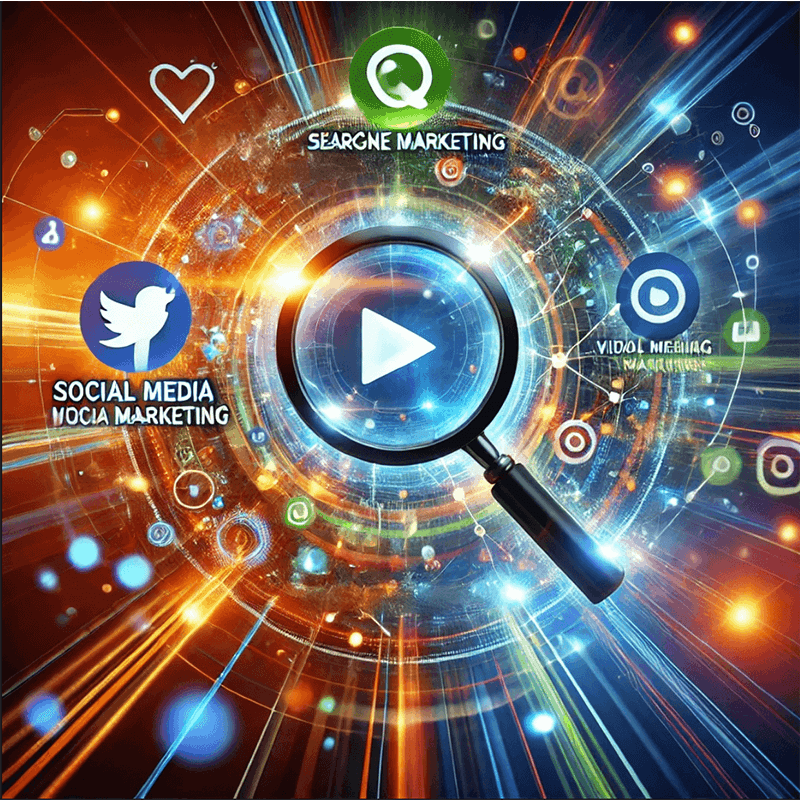
独立サイト(独立站)のトラフィック運営は、独立サイト運営能力を評価する重要な指標です。独立サイトの運営レベルが、インターネットの世界でどれだけ多くのトラフィックを獲得できるかを決定し、正確なトラフィックは最終的に独立サイト企業の注文数や商品販売数へと変換されます。 独立サイト企業は、独立サイトの設計および独立サイト構築開発の段階を終えた後、次の核心作業は独立サイトのトラフィック運営に集中することです。良好なトラフィック運営は、競争が激しいインターネット環境で独立サイト企業が生き残り、発展するための鍵となります。 まず、独立サイト企業はトラフィックの流入元チャネルと自社商品との適合性、及びトラフィック運営のモデルを明確にする必要があります。本記事で解説する4大プラットフォームは、すべてSEO(自然流入)とSEM(広告投放)の2つの運営モデルを持っています。広義のSEO/SEM運営は検索エンジンに限定されません。SEOやSEMの運営を通じて、Google検索エンジン、Pinterestビジュアルプラットフォーム、FacebookやInstagramといった2大ソーシャルメディアプラットフォーム、及びYouTube動画プラットフォームで独立サイトへの誘導を行います。 これらのチャネルの組み合わせは独立サイトに多面的なトラフィック獲得手段を提供すると同時に、チャネルの特徴やユーザー行動に対する深い理解も問われます。 次に、チャネル運営の過程ではデータ分析能力が欠かせません。独立サイトのトラフィックデータ分析ツールを使い、独立サイト企業は各チャネルのトラフィック貢献度、ユーザー行動軌跡、及び転換経路を正確に把握できます。これは企業がチャネル戦略を迅速に調整できるだけでなく、独立サイトのコンテンツ配置やユーザー体験を最適化してトラフィック活用効率を高めるのに役立ちます。各チャネルのユーザー嗜好やニーズは異なるため、データ駆動の意思決定により、独立サイトの意思決定者は地域に応じた最適な投資と精緻な運営を実現できます。
同時に、独立サイト企業はトラフィックの絶対数だけでなく、転換の質にも注目する必要があります。質の高いコンテンツマーケティングとユーザーインタラクション戦略は、転換率向上の重要な手段です。異なるチャネルで魅力的なコンテンツやパーソナライズされたインタラクティブ体験を提供することで、独立サイトはユーザーのエンゲージメントを高め、閲覧から購入までの転換プロセスを促進できます。特にソーシャルメディアプラットフォームでは、独立サイト運営者はユーザーとの継続的な交流を維持し、高品質コンテンツで新規ユーザーを引き寄せると同時に、既存ユーザーのブランドロイヤリティを強化する必要があります。 さらに、チャネル運営は検索エンジンのアルゴリズム変更、ソーシャルメディアの規則変更、市場競争環境の変動など外部環境の変化に柔軟に対応することも求められます。独立サイトは柔軟な運営体制を築き、市場変化に迅速に適応しつつ、革新的な戦略やツールを活用してトラフィック源を拡大しなければなりません。
小編はまず下記の第一部であるSEOとSEMの二つのトラフィック運営モデルから説明を始めます。読者の皆様にSEOとSEMの二つの運営モデルについて理解していただきます。その後、Google検索エンジン運営、Pinterestビジュアルプラットフォーム運営、Facebook・Instagramのソーシャルメディア運営、YouTube動画プラットフォーム運営という四大パートの解説に入ります。SEOとSEMの違いや重点を先に把握することで、運営チャネルの選択をよりよく理解し実践できるようになります。そうでなければ、本文の実演操作部分が分かりにくくなる可能性があります。 『独立サイト運営実践ガイド:四大マーケティングプラットフォームプロモーション攻略』という記事の主旨はタイトルの通りで、SEOとSEMの原理解説だけでなく、実質的な独立サイト運営の実践操作も含んでいます。読者の皆様は各プラットフォーム運営パートの図文付き手順に従って、アカウント登録、機能設定、コンテンツアップロード、新規広告キャンペーンの作成を行うことができます。この文章が、独立サイトの企画段階から運営チャネルとSEO/SEMの二つの運営モデルを正しく理解し、四大トラフィックプラットフォームのSEO/SEMのベストプラクティスを学び、独立サイト運営での遠回りを減らす助けとなれば幸いです。
読者の皆様が読みやすいように、小編は『独立サイト運営実践ガイド:四大マーケティングプラットフォームプロモーション攻略』の記事の目次を以下のように整理・編成しました。青色のアンカーリンクをクリックすると該当の目次に直接移動して読めます。
- SEOとSEMの2種類のトラフィック運営モデル
- Google検索エンジン運営
- Pinterestビジュアルプラットフォーム運営
- Facebook、Instagramソーシャルメディア運営
- YouTube動画プラットフォーム運営
一、SEOとSEMの2種類のトラフィック運営モデル
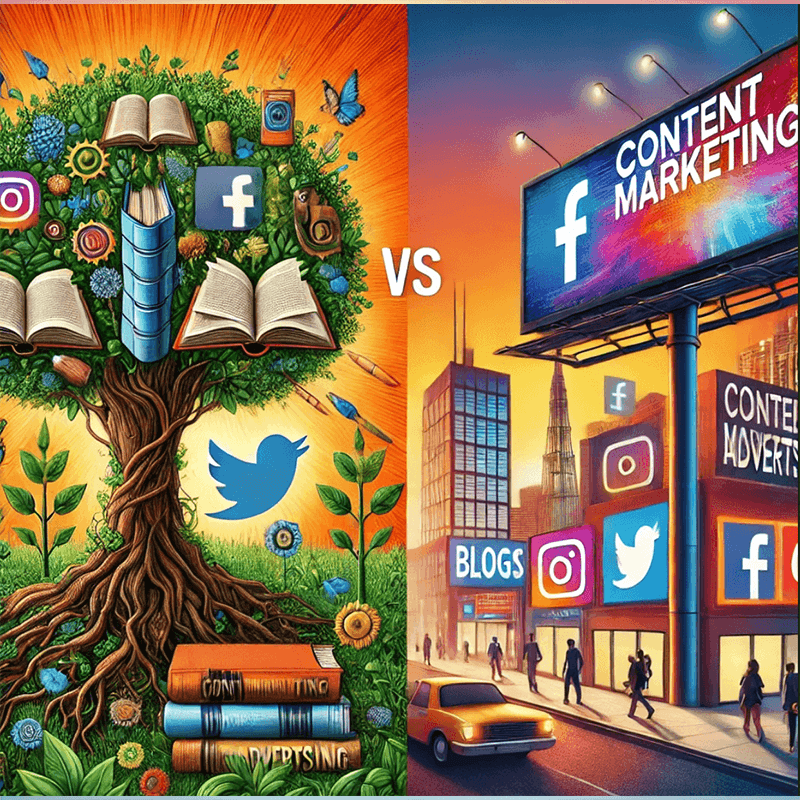
1、SEOとは何かを理解する
SEOの中国語正式名称は検索エンジン最適化ですが、「検索エンジン」という言葉が入っているため、SEOは検索エンジンに特化したトラフィック運営方法という狭いイメージを持たれがちです。しかし実際はそうではなく、PinterestやYouTube、そしてソーシャルメディアプラットフォームも、大量のデータと検索機能を備えているため、検索マッチングのアルゴリズムが存在します。その最も顕著な部分は、投稿されるコンテンツのタイトルやタグ設定に表れます。もちろん、タイトルやタグに基づいてキーワードを最適化する操作は技術的な最適化の範囲に属し、技術的最適化はSEOの基礎条件です。しかし、さらに重要なのはコンテンツの質であり、コンテンツの質には高品質な画像、動画、そして魅力的なコピーライティングが含まれます。したがって、SEOの適用範囲は検索エンジンに限定されません。SEOを狭義の定義から解放し、より広範なコンテンツマーケティング戦略として理解することで、デジタルエコシステムにおけるその重要性と多様な応用をより包括的に示すことができます。SEOを「コンテンツマーケティング」と定義すると、その核心理念は単なる技術的最適化からユーザー中心のコンテンツ制作と発信へとシフトします。この定義によりSEOの視野が広がり、重点をより明確に把握できるようになります。
上述のSEOの定義、つまりコンテンツマーケティングを明確にした上で、SEOの方向性や戦略もより明確になります。まず、ターゲットとなるオーディエンスを深く理解し、彼らが異なるプラットフォーム上で行う検索行動、興味や課題を掘り下げます。これらのデータをもとに、ユーザーのニーズ(興味あるテーマの内容)を軸にしたコンテンツテーマの制作を計画します。次に、コンテンツ制作においては、タイトルの魅力、タグの正確さ、コンテンツの価値が重要なポイントとなります。高品質なコンテンツを継続的に作成・更新することで、これらの優れたコンテンツは検索結果の順位を向上させるだけでなく、ユーザーの滞在時間やインタラクション、共有を促進し、トラフィックのさらなる拡大につながります。また、SEOは高品質なコンテンツを継続的に作成する必要があるため、その特性として成果が出るまでに時間がかかる傾向があり、SEMほど即効性はありません。さらに、各プラットフォームのアルゴリズムルールやユーザー習慣は異なることがあり、プラットフォームの特性に合わせて素材を調整し、コンテンツ公開後にテスト・検証、戦略の最適化を行う必要があります。検索エンジンでもソーシャルメディアでも、動的に適応するSEO戦略がコンテンツの拡散力と影響力を高めるために求められます。
2、SEMとは何かを理解する
SEMの中国語正式名称は「検索エンジンマーケティング」で、字面通りに理解すると検索エンジンの広告投資を指します。なぜSEOとSEMという二つのインターネットマーケティング手法がともに検索エンジンを冠しているのでしょうか?小編の理解では、検索エンジンという大規模なインターネットアプリケーションが他のプラットフォームより早く登場し、ウェブサイトにインターネットマーケティングの手法を提供したため、SEOとSEMという用語が自然とコンテンツマーケティングと広告投資の両手法を指す言葉として定着したのだと思われます。SEMのより広い定義は、あらゆるプラットフォームでの広告投資操作全般を指し、有料プロモーションにより各プラットフォームの検索結果やフィード内でブランド、商品、サービスを表示し、精度の高いトラフィックを集めて独立サイトのコンバージョン目標を達成するマーケティング戦略です。検索エンジンにおけるSEMは通常、キーワード入札広告を中心に、検索エンジンプラットフォーム(例:Google Adsや百度推广)で広告を配信し、ユーザーが関連キーワードを検索した際に広告内容を優先的に表示してクリック率やコンバージョン率を向上させます。しかし、ソーシャルメディアプラットフォームのSEMはキーワードを広告表示やコンテンツ表示のパラメータとせず、顧客層のタイプや属性情報をもとに広告を配信します。SEMの特徴は効果がコントロールしやすく、配信が柔軟であり、データ分析によりリアルタイムで広告パフォーマンスを最適化できる点です。SEO(コンテンツマーケティング)に比べてSEM(広告投資)は即効性が高く、広告予算がトラフィック量の決定的な要素となります。各独立サイト事業者は自身の実力に応じてSEMの1日・1ヶ月の広告予算を策定できます。ここで読者の皆様に補足すると、広告予算は獲得できるトラフィック量を左右しますが、コンバージョン率や売上高を直接決定するものではありません。コンバージョン率や売上高はさらに深いインターネットマーケティングの要素に関わっており、広告ランディングページのコンバージョン要素、独立サイトの専門性の表現、商品優位性、ユーザー価値、配送、決済、アフターサービス保証なども関係しています。
二、Google検索エンジンの運用
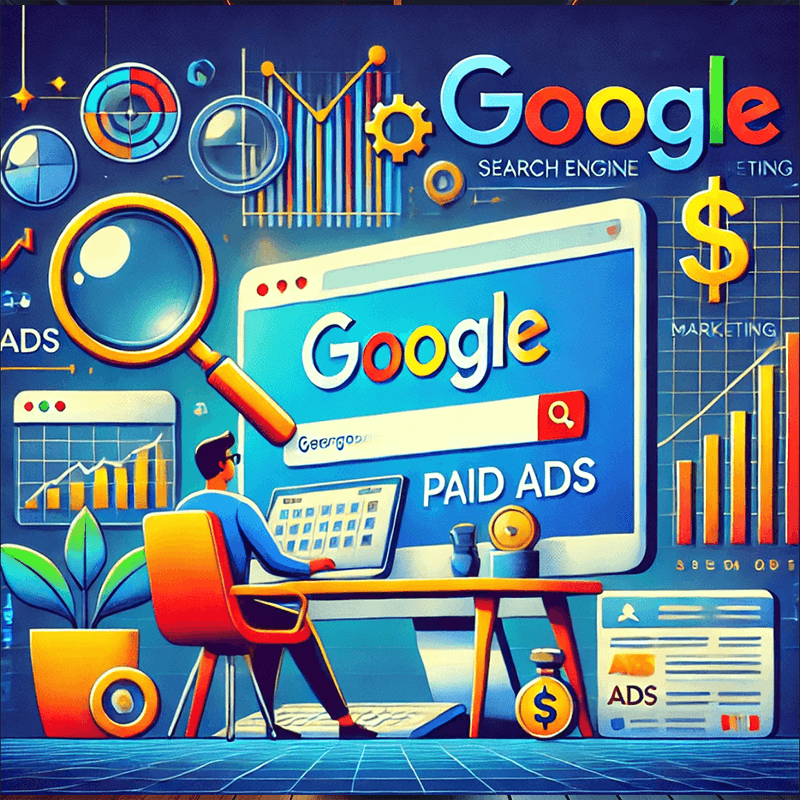
Google検索エンジンは、世界で最も利用されている検索エンジンであり、これに並ぶものはありません。国内で圧倒的なシェアを持つ百度(バイドゥ)検索エンジンのユーザー数も、国際市場においてGoogle検索エンジンのユーザー数には遠く及びません。Google検索エンジンは世界中のユーザーに強固な支持を受け、市場での地位も揺るぎないトップであり、これと肩を並べる競合はまだ存在しません。このようにGoogle検索エンジンが世界的に広く利用されているため、Google検索エンジン上でSEOやSEMを行う独立サイトは数えきれないほど存在し、まさに戦略上の「死活問題」とも言える激しい競争が繰り広げられています。この激しい競争は、Google検索エンジンの技術的または資金的な参入障壁が低いからではなく、Google検索エンジンマーケティングが独立サイトに提供する商業的価値の高さによるものです。言い換えれば、あなたの独立サイトの商品やサービスが非常に特殊で、ターゲット顧客層が検索エンジンで関連情報を検索しないというケース(小編は現時点でそのようなカテゴリの商品を思い浮かべられません)でない限り、Google検索エンジンの商業的価値は本稿で解説する四大トラフィックプラットフォームの中でも最も高いと断言できます。さらに、検索流量は受動的に獲得されるため、Google検索エンジンの流量からのコンバージョン率も通常は最も高く、Google Adsの実践経験がある読者の方ならこの点を実感されていることでしょう。
Google検索エンジンのトラフィックは受動的な属性を持ち、この属性はSEOモードであれSEMモードであれ変わることはありません。受動的トラフィックである理由は、コンテンツマーケティングであれ広告配信であれ、ユーザーが検索エンジンに入力した検索語句によって表示がトリガーされるからです。だからこそ、本質的にキーワードが同じで、コンテンツがユーザーの検索意図に合致し、ニーズを満たすものであれば、SEOとSEMのどちらのコンテンツも大きなコンバージョン率の差は生じません。むしろ、検索エンジンの広告を嫌うユーザーにとっては、「スポンサー」マークが付いていないSEOコンテンツをクリックして閲覧することの方が多く、この現象は一部のインターネットマーケティング担当者がSEO流量の方がSEM流量よりもコンバージョン率が高く、SEO流量の方が商業的価値が高いと判断する理由にもなっています。
1、Google SEO
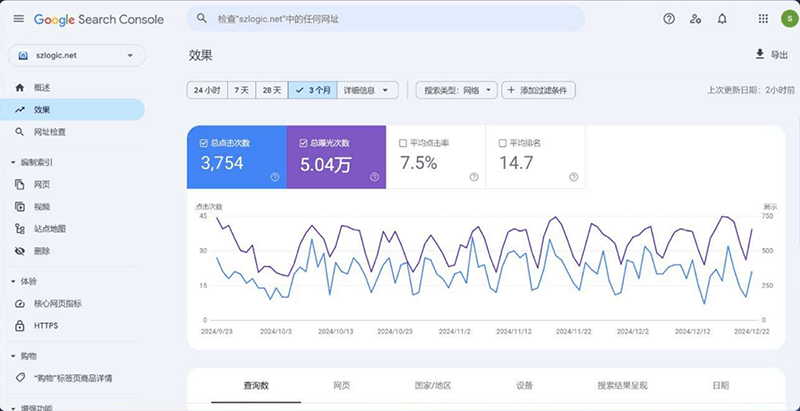
上の画像はGoogle Search Console、つまりGoogle検索エンジンの検索管理コンソールで、略してGSCと呼ばれます。独立サイトでページや記事のコンテンツを公開した後、独立サイトのドメインをDNS解析および独立サイトのsitemapをGoogle Search Consoleに提出することで、サイトの登録と紐付けが完了します。Google検索エンジンが検索基準を満たしたページをインデックスに登録すると、Google Search Consoleのダッシュボード上でSEOに関連する指標のデータを確認できるようになります。Google検索エンジンのSEO運用は多次元のシステム的な作業であり、数百字から千字程度のテキストで全てを説明することは不可能です。もし体系的で包括的なGoogle検索エンジンSEOの専門記事を書く場合、5万字から10万字程度の分量が必要となります。このようなボリュームの内容は明らかに本記事には適しておらず、記事の主旨が混乱しSEO効果の妨げとなるため、ここでは概要的な説明にとどめます。大まかに分類すると、「技術的SEO、コンテンツSEO、リンクSEO」の三つの主要部分に分けられます。さらに詳細にすると、データSEOの手法も含まれます。 技術的SEOとは、独立サイトに必要なSEO機能のことで、SEOを成功させるための基礎となります。独立サイト開発で優れたSEO機能を備えた上で、高品質なコンテンツを制作することで、そのSEO効果を最大限に発揮できます。独立サイトに必要なSEO機能についてまだイメージが湧かない読者は、アンカーテキストのリンクから小編が以前公開した《独立サイト構築に必須の機能要件》の記事をご覧ください。 コンテンツSEOとは、記事の構造規範と内容の品質のことです。内容の品質については上記「SEO運用とは何かを理解する」節で説明済みです。 リンクSEOはページや記事のリンク構築戦略を指し、外部リンク、内部リンク、外向きリンクの3種類のリンク構築が必要です。これら3種類のリンクのアンカーテキストはいずれも投票の役割を持ち、アンカーテキストのキーワードのランキング向上に寄与します。 Google検索エンジンSEOの運用についてはここまでとし、Google SEOの体系的なチュートリアルは現在企画中で、2025年2月初旬に完成・公開予定です。興味のある読者は引き続き逻辑思数字科技のSEO最適化技術チュートリアルアーカイブページをご覧ください。
2、Google Adsアカウント機能設定
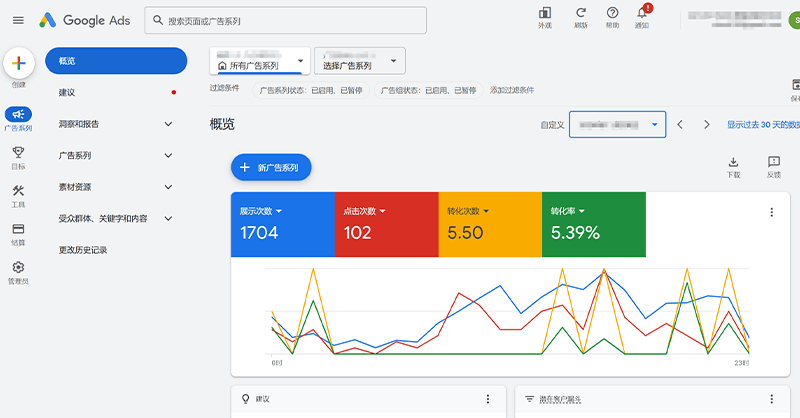
GoogleのSEMはGoogle Adsのことで、上の画像はGoogle広告の概要画面です。概要画面では広告キャンペーンの様々な指標データを確認でき、よく使われる指標には「表示回数、クリック数、コンバージョン数、コンバージョン率、平均クリック単価、費用(総費用)」があります。独立サイトがGoogle検索エンジンでSEM運用(広告出稿)を行うには、まず独立サイトの運営者がGoogle Adsアカウントを開設する必要があります。Google AdsアカウントはGmailアカウントで直接開設できます。ここで、まだGoogleアカウントを使ったことがない読者のために説明すると、GoogleアカウントとはGmailアカウントのことで、GmailアカウントがあればGoogleのエコシステム内のすべてのサービス(Google Cloud、Google Ads、Google Play、Google Analytics、Youtube、Google Search Console、Google Merchant Centerなど)を利用できます。 また、中国国内の企業がGoogle Adsを開設する場合は、自力での開設は避けたほうがよいです。なぜなら、自力で開設したGoogle AdsアカウントはGoogleマーケティング地域の会社登録システムに登録されておらず、アカウント停止のリスクが高いためです。一度アカウントが停止されると、解除に多くの労力と時間がかかります。したがって、独立サイト運営者は商品が適法な企業であれば、Googleマーケティングの直販パートナーに依頼してGoogle Adsを開設し、パートナーの指導のもとでアカウント情報の入力や関連操作を行うことを強く推奨します。誤った設定によるアカウント運用の支障を避けるためです。 GmailでGoogle Adsを開設した後は、Google Adsの機能設定とこれらの機能を活用してGoogle SEM運用に役立てます。これらの便利なツールは、独立サイト運営者が多次元・多層のデータ分析を行うのに役立つだけでなく、広告キャンペーンの最適化にも使用できます。Google Ads管理画面の機能は上の画像のように、主に左側のツールバーに集中しています。以下の内容で一つ一つ解説していきます。
(1)作成ボタン
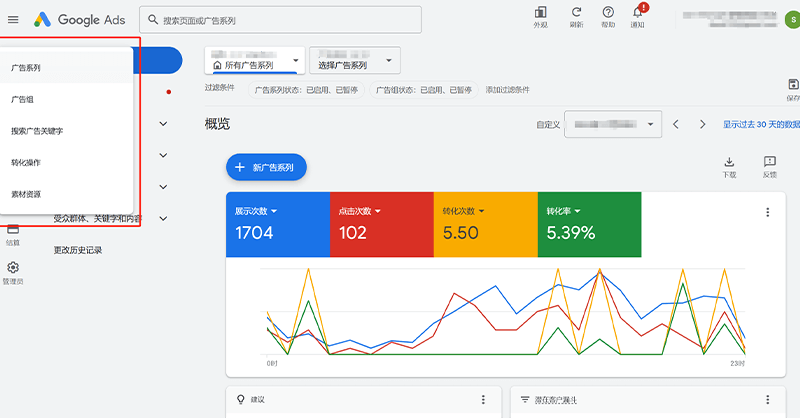
Google Adsの管理画面左側ツールバーの上部にある作成ボタンをクリックすると、上図の赤枠で示したように作成可能な項目が表示されます。作成可能な項目には、広告キャンペーン、広告グループ、検索広告キーワード、コンバージョン操作、クリエイティブ素材があります。これらの項目はすべて作成ボタンから素早く作成できますが、筆者は通常この作成ボタンを広告キャンペーンの作成に使い、その他の項目の作成は対応する階層に入ってから新しい内容を追加する方法を選んでいます。
(2)広告キャンペーン
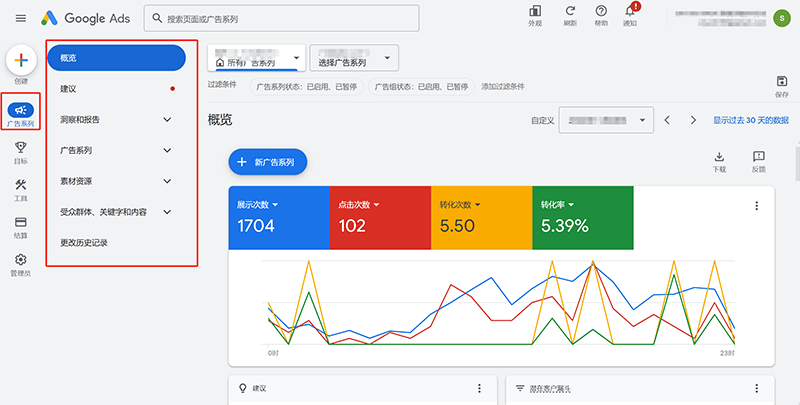
上図の赤枠で示したように、Google Adsの左側ツールバーの上から2番目の項目が「広告キャンペーン」です。広告キャンペーンをクリックすると、隣接する右側に関連機能のオプションが表示されます。展開アイコンのついた機能項目はさらに多くの子項目を含んでいます。これらの機能項目と子項目の説明は以下の通りです。
- 概要: 概要は広告キャンペーンのダッシュボードに相当し、概要画面で広告キャンペーンの運用パフォーマンスの概要グラフや様々な視点からの広告データパフォーマンスを見ることができます。例えば、キーワードのデータ、異なるデバイスでの広告キャンペーンのパフォーマンス、異なる時間帯でのパフォーマンス、入札分析、広告キャンペーンのシステムからの提案などです。
- インサイトとレポート: インサイトとレポートを展開すると、「インサイト、入札分析、検索語句、広告表示時間と場所、ランディングページ、店舗、レポートエディター、情報センター」の8つの子項目が含まれます。これらの子項目の機能は、独立サイトの運営者が広告データのより詳細な分析を行うのに役立ちます。
- 広告キャンペーン: 広告キャンペーンの下には「広告キャンペーン、広告グループ、広告、実験、広告キャンペーンのグループ」の5つの操作可能な機能があります。広告キャンペーン、広告グループ、広告は広告キャンペーンの階層構造で、それぞれの階層に内容があり、3つの階層が組み合わさって一つの広告キャンペーンを形成します。
- クリエイティブ素材: クリエイティブ素材とはGoogle Adsの素材ライブラリのことで、広告キャンペーンに追加したテキスト、画像、動画素材はすべてここに保存されます。広告キャンペーン作成後も、素材ライブラリに入って素材の追加、更新、削除を行うことができます。また、素材ライブラリ内で各素材のデータパフォーマンスも確認できます。
- ターゲット層、キーワード、コンテンツ: 「ターゲット層、キーワード、コンテンツ」の展開アイコンをクリックすると、「検索広告キーワード、ターゲット層、地域、広告配信時間、高度な入札戦略」の5つの設定項目が表示されます。これらの機能はすべて広告キャンペーンの最適化操作を実現するのに役立ちます。
- 変更履歴: 変更履歴はGoogle Adsの操作ログであり、広告キャンペーンに対するすべての操作が変更履歴画面に記録されます。この機能はGoogle SEM運用管理者に対して操作ログの閲覧ニーズを提供します。
(3)目標
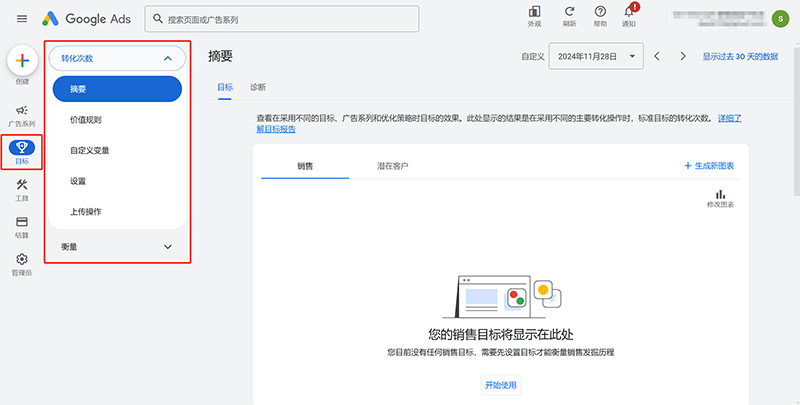
Google Adsの左側ツールバーの3番目にあるのが「目標」です。上図の赤枠で示した通り、目標の下には「コンバージョン」と「計測」の2つの大項目があり、どちらも展開アイコンが付いているため、さらに子項目が含まれています。以下、リスト形式でこれらの項目および子項目について説明します。
- コンバージョン: コンバージョンの下には「概要、価値ルール、カスタム変数、設定、アップロード操作」などの機能があります。概要画面では、ブラウザのスクロールバーを下に移動すると、作成済みのコンバージョン目標を確認できます。まだGoogle Adsでコンバージョン目標を作成していない場合は、ここで作成が可能です。また、「設定」画面では、拡張コンバージョンのコード管理方法やブラウザベースのコンバージョン計測の設定を行えます。
- 計測: 計測の下には「アトリビューション」という子項目のみがあり、アトリビューション画面では広告キャンペーンのコンバージョン経路に関する複数の指標を確認できます。具体的には、経路分析、デバイス分析、アシストコンバージョンなどがあります。
(4)ツール
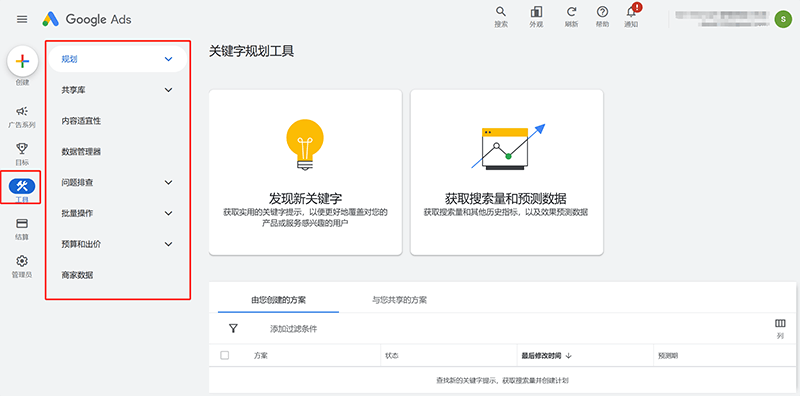
Google Adsのツールバー内の「ツール」には、「プランニング、共有ライブラリ、コンテンツ適合性、データマネージャー、トラブルシューティング、一括操作、予算と入札、マーチャントデータ」の8項目があります。中でも最も使用頻度が高く実用的なのがキーワードプランナーです。キーワードプランナーを使うことで、Google検索エンジン上のキーワード検索ボリュームを調べることができ、このツールの実用性は広告キャンペーンのキーワード戦略策定に大いに役立ち、広告キャンペーンの流入方向決定の根拠ともなります。他の機能は頻繁には使いませんが、ざっと把握しておくのも良いでしょう。以下、筆者の習慣でリスト形式で説明します。
- プランニング: 最も実用的なキーワードプランナーは「プランニング」内にあります。キーワードプランナーのほかに、プランニングのドロップダウンメニューには「パフォーマンスプランナー、カバレッジプランナー、アプリ広告センター」などの子項目があります。
- 共有ライブラリ: 共有ライブラリのドロップダウンメニューには「オーディエンスマネージャー、除外リスト、ブランドリスト、クリエイティブライブラリ、ビジネスロケーショングループ」などがあります。共有ライブラリは広告データやファイルの管理ライブラリと理解できます。
- コンテンツ適合性: ここでいうコンテンツ適合性は、広告キャンペーンの内容品質を評価するものではありません。広告キャンペーンのパラメータ設定でYouTube、ディスプレイ広告ネットワーク、Google動画パートナーで広告表示を有効にした際、現在の「コンテンツ適合性」設定画面で、広告がどのレベルのコンテンツに表示されるかを除外または許可する設定ができます。例えば、政治的内容、汚い言葉、性的示唆を含むページでの広告表示を禁止する設定が可能です。
- データマネージャー: データマネージャーはGoogle Adsのデータ連携場所で、Googleエコシステムやその他Google Adsで許可されたアプリケーションをGoogle Adsと連携させ、異なるアプリ間でデータを共有できます。また、Google Adsのユーザー意見募集の設定項目もここにあります。
- トラブルシューティング: トラブルシューティングの下には「ポリシーマネジメントセンター」と「広告プレビューと診断」の2つの子項目があります。ここで広告キャンペーンの健康状態を確認でき、もし広告キャンペーンやアカウントに違反があればポリシーマネジメントセンターの画面で通知されます。広告プレビューと診断は、設定ミスや表示制限などの問題を診断でき、問題発見と解決に役立ちます。
- 一括操作: 一括操作機能は複雑な広告アカウント向けで、一般的なGoogle Adsアカウントではあまり使われません。Google Adsのツールメニュー内の一括操作機能は、大量の広告活動を効率的に管理・更新できる機能で、アップロードや一括変更ファイルの処理、ルール作成、スクリプト設定、事前定義のソリューションによる自動管理を可能にします。これにより手作業の時間を減らし、ミスのリスクも軽減されます。
- 予算と入札: 予算と入札は入札戦略と共有予算を設定する場所で、ドロップダウンメニューを展開して該当子項目画面で設定します。
- マーチャントデータ: Googleショッピングのマーチャント(Merchant Center)データ管理場所で、ここでGoogleマーチャントの製品データを同期またはアップロードします。これを商品フィードとも呼びます。マーチャントデータにアップロードまたは同期された商品情報は審査後、Google AdsでのGoogleショッピング広告配信のデータソースとして使用できます。
(5)決済
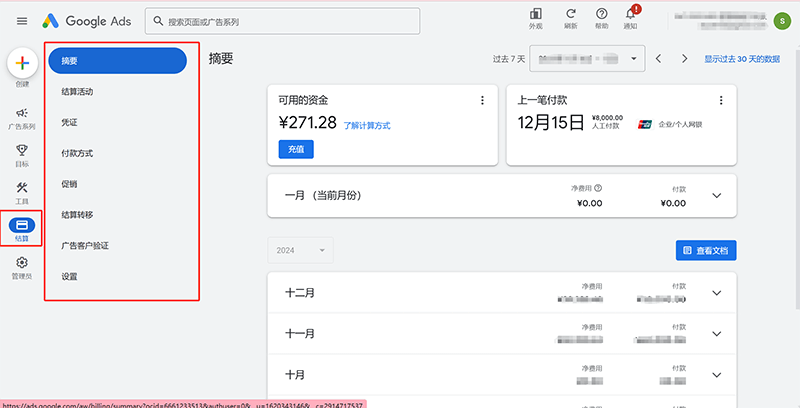
Google Adsの決済ツール画面は上図の赤枠で示されています。決済ツール内の機能項目は基本的にGoogle Adsアカウントの広告費用の支払いおよび決済に関連する設定オプションです。これらの機能ではGoogle Adsアカウントの広告費チャージ、支払い方法、支払いモード、支払い証明書の取得などを設定できます。なお、広告主認証という項目は論理的には決済ツールの他の機能属性とは少し異なるように見えますが、Google Adsの設計者はこの項目も決済ツールに含めています。決済ツール内の各機能の説明は以下のリストの通りです。
- 概要: 概要画面では過去の月の広告費の支払額、使用額、直近の支払額の統計に加え、広告費チャージ用のボタンがあります。チャージボタンをクリックすると対応するチャージページに遷移します。
- 決済アクティビティ: 決済アクティビティは各広告キャンペーンの1日ごとの費用消費記録です。各広告キャンペーンのクリック数と費用が決済アクティビティに記録されており、独立サイトのSEM管理者が広告費の消費量を計算・管理し、データ表をダウンロードして保存できます。
- 証明書: Googleマーケティングは毎月Google Adsユーザーに対し、その月のチャージ金額に対応した消費税の請求書を発行します。電子請求書は直接Google AdsのGmailアドレスに送付されます。請求書ファイル自体は証明書内に保存されませんが、毎月および過去の請求書の発行日、請求書番号、金額が証明書画面に表示され、ユーザーが請求書の証明情報を確認しやすくなっています。読者の皆様にお伝えしたいのは、Googleマーケティングは毎月5日に前月分の広告費チャージの電子請求書をGmailに送信することです。
- 支払い方法: Google Ads決済ツール内の支払い方法では広告費チャージの主要な支払い方法を設定・紐付けできます。また、複数の支払い方法を追加可能です。Google直販で開設されたGoogle Adsアカウントであれば、通常中国地区のアカウントとなり、支払い方法は国内で利用されている決済手段に自動的に対応します。例えばアリペイの紐付けチャージ、企業ネットバンキングチャージ、銀行振込などです。
- プロモーション: プロモーション画面では広告クレジットに関する情報を記録しています。Googleマーケティングのチャージキャンペーン、新規開設ボーナス、クレジット使用履歴などが含まれます。
- 決済転送: 「決済転送」は翻訳の誤りかと思われ、内容が名称と一致していません。決済転送画面の情報はGoogle Adsユーザーの企業決済情報で、Google AdsのID、ユーザー企業名、支払いIDなどが含まれますが、情報を変更するボタンはありません。
- 広告主認証: 広告主認証は新規作成されたGoogle Adsアカウントが必ず行わなければならないユーザー認証で、企業情報やGoogle Adsアカウント管理者の関連資料を提出し、実在性を確認します。GoogleマーケティングはGoogle検索ユーザーを詐欺から守るため、広告主認証を強制的な要件としています。Google Ads運用者は広告主認証を真剣に完了させなければ、広告キャンペーンの正常な配信に影響が出る可能性があります。
- 設定: 設定項目のリンクをクリックすると設定画面に入り、支払い方法のモードを設定できます。支払いモードには手動支払いと自動支払いの2種類があります。また、支払い担当者の組織名、組織住所、企業登録の税務情報などもここで補完・修正できます。
(6)管理者
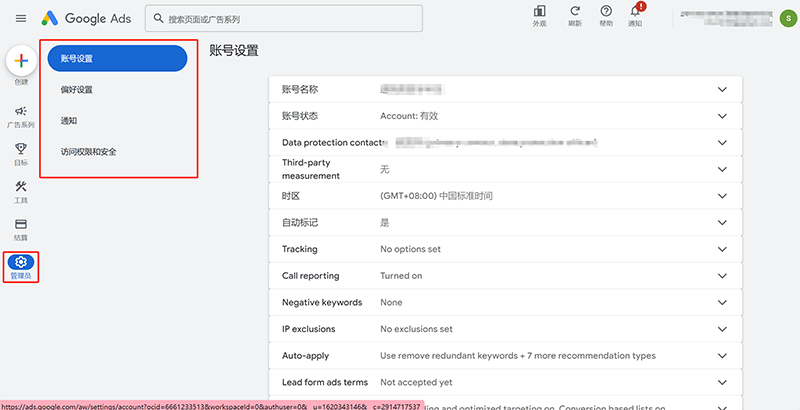
「管理者」はGoogle Adsの左側ツールバーの最下部にあるツールで、上図の赤枠で示されています。「管理者」ツールにはアカウント設定、アカウントのセキュリティおよび環境設定に関連する項目が含まれています。「管理者」ツール内のすべての機能は単一の機能項目で構成されており、これらの機能項目にさらに子機能は含まれていません。各機能をクリックすると、右側に対応する操作画面が直接表示されます。「管理者」内の機能は通常のアカウント設定や環境設定に加え、アクセス権限やセキュリティに関わる重要な設定も含まれています。管理者にある各機能の詳細説明は以下のリストで示します。
- アカウント設定: アカウント設定ではGoogle Adsアカウント名、タイムゾーン、広告表示を除外するIPアドレス範囲などを設定または変更できます。対応機能の展開アイコンをクリックし、設定変更・保存を行ってください。
- 環境設定: 環境設定ではGoogle Ads管理画面の表示言語や連絡先(データ保護責任者)の連絡情報を設定できます。
- 通知: 通知操作画面ではGoogle Adsの通知を受け取るメールアドレスおよび通知の種類を選択可能です。初期設定ではすべての通知が有効になっていますが、許可した通知種類のみGoogleマーケティングから指定の受信メールアドレスに送信されます。
- アクセス権限とセキュリティ: アクセス権限とセキュリティでは、Google Adsのユーザーを追加し、共同管理やデータ分析を行えます。新規ユーザーのGmailをアクセス権限のユーザーリストに追加すると、そのユーザーはGoogle Adsへのアクセス権を持ちます。新規ユーザー作成時には「メールのみ受信、決済、読み取り専用、標準、管理者」の5つのユーザー役割を割り当てられ、各役割ごとに操作権限が異なります。
3、Google Adsで新しい広告キャンペーンを作成する
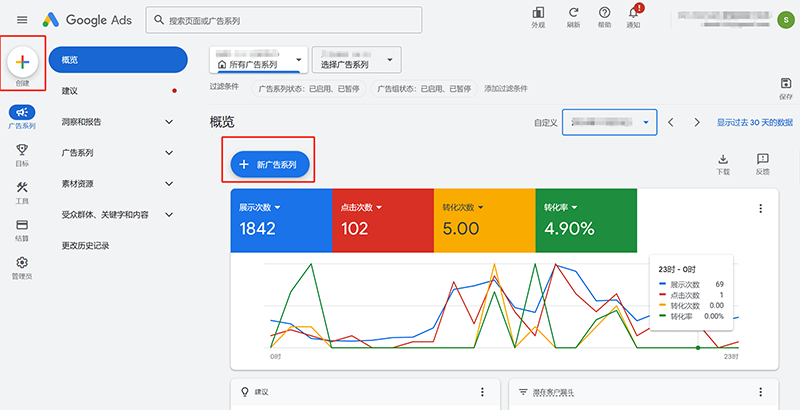
Google Adsの広告キャンペーン作成を実際に操作して示さなければ、『独立サイト運営実践ガイド:4大マーケティングプラットフォームプロモーション攻略』の記事が途中で終わったような印象となり、実践的な価値が不足してしまいます。したがって、図文を使ってGoogle検索エンジンに広告を出稿するための広告キャンペーン作成を、最初から最後まで読者と一緒に操作する実演は非常に必要です。Google Adsの広告キャンペーン階層は豊富で、広告タイプ、広告グループ、ランディングページ、キーワード、素材などの階層に分かれており、これらの階層が1つの広告キャンペーンを構成します。一般的にSEM最適化は、サイト全体や広告ランディングページの最適化に加え、広告キャンペーン内のこれらの階層ごとにパラメータ設定や内容入力の最適化を行います。各階層の内容が広告の効果を決定します。上図の赤枠で示されているように、Google Ads左側ツールバー上部の「作成」ボタンを直接クリックして新しい広告キャンペーンを作成するか、広告キャンペーンの概要データグラフ内の「新しい広告キャンペーン」ボタンをクリックして作成できます。広告キャンペーンの作成では設定パラメータや内容入力が多岐にわたるため、以下の図文の説明に沿って慎重に作成してください。
(1)Google Ads広告キャンペーン作成の第一歩:広告目標とコンバージョン目標の選択
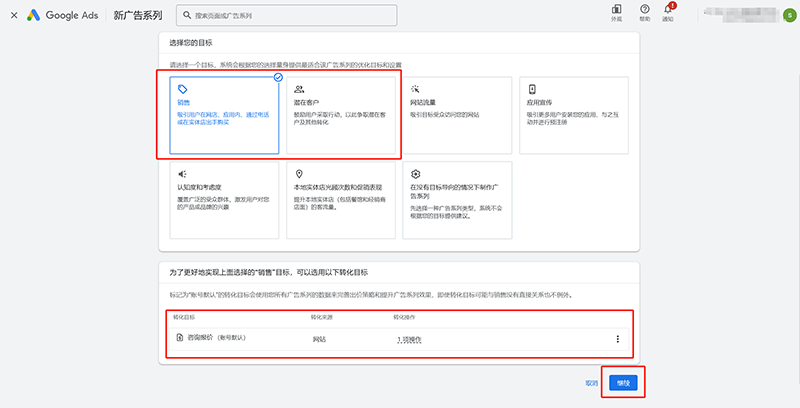
「新しい広告キャンペーン」ボタンをクリックすると、Google Ads広告キャンペーン作成の第一歩は、その広告キャンペーンの広告目標を選択・確認することです。広告目標とは、この広告キャンペーンが達成すべきマーケティング目標のことであり、コンバージョン目標とも理解できます。B2Cの独立サイトでは一般的に「販売」が広告目標に選ばれますが、B2Bの独立サイトの場合は「販売」または「潜在顧客」のいずれかを選択可能です。対応する広告目標を選定すると、その下に該当するコンバージョン目標が表示されます。コンバージョン目標が1つだけであれば追加操作は不要ですが、複数ある場合は正しいコンバージョン目標を手動で選択する必要があります。広告目標とコンバージョン目標の選択が完了したら、画面右下の「続行」ボタンをクリックし、広告キャンペーンの作成を続けます。
(2)Google Ads広告キャンペーン作成の第二歩:広告キャンペーンのタイプと目標達成方法の選択
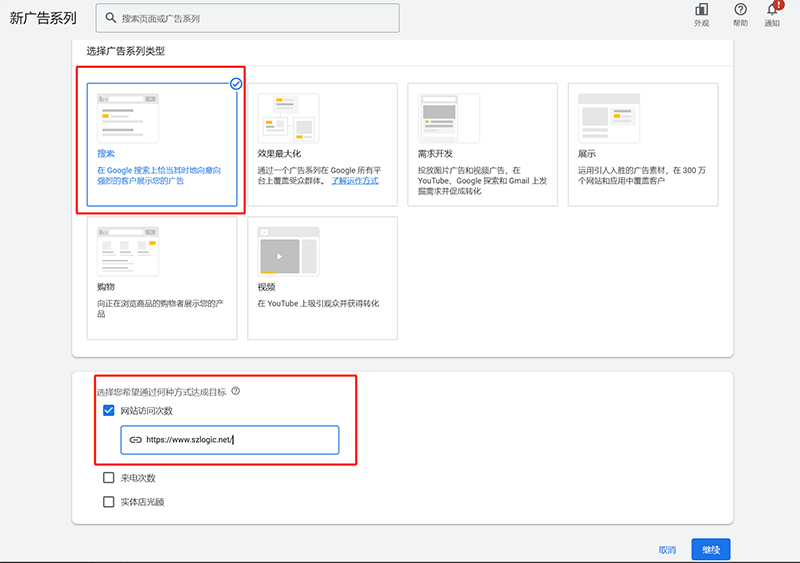
前述のとおり、Google検索エンジンに表示される広告キャンペーンを作成するので、広告キャンペーンのタイプでは「検索」を選択します。「検索」を選んだ後、広告目標を達成する方法も選択する必要があります。私たちが投放する広告のコンバージョン目標はすべて独立サイトで完結するため、独立サイト経由で目標達成する選択肢は1つだけです。それは「ウェブサイト訪問数」です。「ウェブサイト訪問数」にチェックを入れ、独立サイトのドメイン名を入力します。完了したら「続行」ボタンをクリックして次のステップに進みます。
(3)Google Ads広告キャンペーン作成の第三歩:広告キャンペーン名の設定
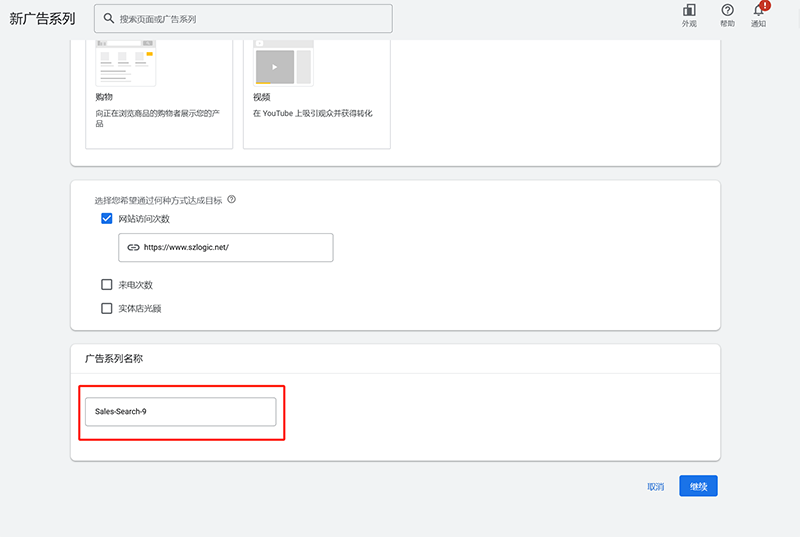
このステップの操作は非常に簡単で、広告キャンペーン名の入力欄に任意のキャンペーン名を入力するだけです。キャンペーン名の記載に特に規則はなく、他の役割もなく、単にGoogle Adsの運営者や管理者が識別しやすくするためのものです。
(4)Google Ads広告キャンペーン作成の第四歩:入札設定
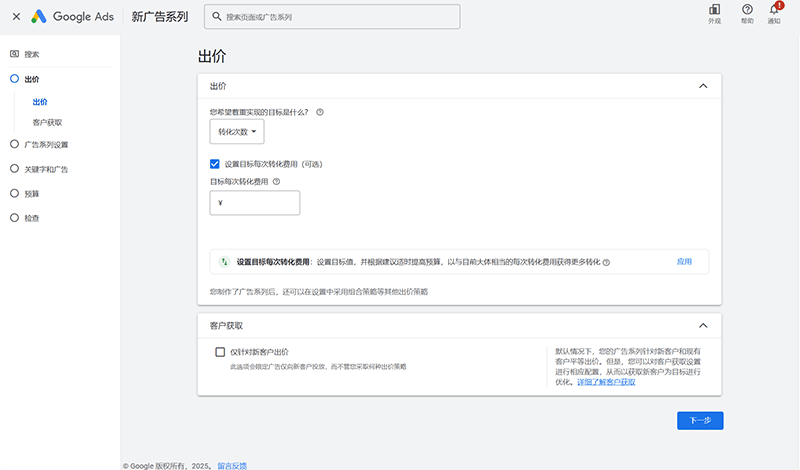
入札設定とは広告キャンペーンの入札戦略のことです。入札設定には3つの設定項目があります。それぞれ「重点的に達成したい目標」、「目標1コンバージョンあたりの費用設定(任意)」、「新規顧客のみへの入札」です。これら3つはGoogle Adsシステムのデフォルト設定として存在しますが、ここで強調したいのは「システムのデフォルトだから常に正しい・良い」とは限らないという点です。カスタマイズが必要な設定は自身の実際の状況に合ったものにしなければなりません。これら3つの項目について理解し、慎重に設定することが重要です。以下に小編が重点的に説明します:
- 重点的に達成したい目標: Google Adsのデフォルトでは重点的に達成したい目標は「コンバージョン数」になっています。しかし、新しい広告キャンペーンはまだコンバージョンデータが蓄積されていないため、もし現段階で重点的に達成したい目標を「コンバージョン数」に設定すると、広告アカウントのモデルがどのようにデータを処理すればよいか分からず、その結果として広告キャンペーンのインプレッション数が伸びません。したがって、新しい広告キャンペーンでは重点的に達成したい目標を「コンバージョン数」に設定してはいけません。正しい方法は「クリック数」を選択することです。
- 目標コンバージョン単価の設定(任意): Google Adsシステムはデフォルトで目標コンバージョン単価の設定にチェックが入っていますが、これは任意の設定であり、前述の重点的に達成したい目標と同じ理由で、このデフォルトのチェックは外すことが推奨されます。
- 新規顧客のみへの入札: 「新規顧客のみへの入札」については、Google Adsシステムのデフォルトではチェックが入っていません。このデフォルトの状態は実際の状況に合致しているため、そのままチェックを外した状態を維持することが望ましく、またいつでもチェックを入れないことを推奨します。「新規顧客のみへの入札」とは、入札戦略が過去にコンバージョンを完了した既存ユーザーには適用されず、広告も表示されないことを意味します。B2B独立サイトのコンバージョン目標の場合、一般的にコンバージョンに至るまで複数回の広告クリックや独立サイトの閲覧、さらには複数回の広告クリックを通じた問い合わせなどがあり、Google Adsシステムはそのクリックが真に有効な問い合わせか一時的に無効なものか判断できないため、「新規顧客のみへの入札」はチェックしてはいけません。
(5)Google Ads広告キャンペーン作成の第五歩:広告キャンペーン設定
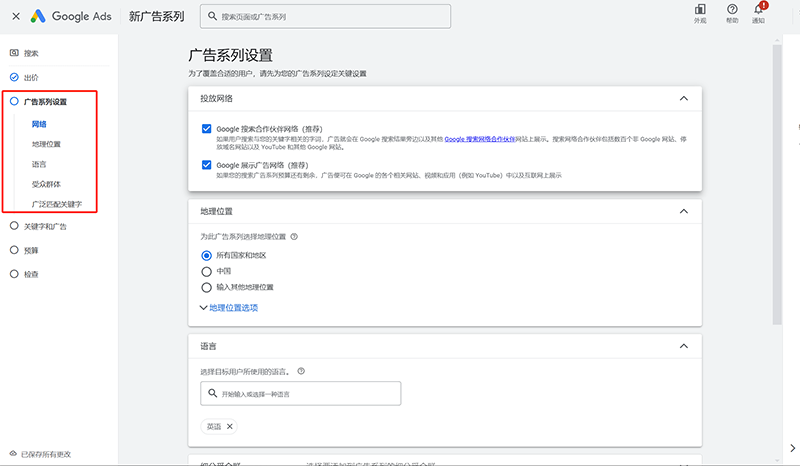
広告キャンペーン設定は上図の赤枠で示された通り、設定項目が多く、広告キャンペーンの主たる構成部分です。広告キャンペーン設定には「配信ネットワーク、配信地域、配信言語、オーディエンス、広範囲キーワードマッチ」が含まれます。多くの項目があるため、読みやすさのためにリスト形式で説明します。広告キャンペーン設定の各項目の説明は以下の通りです:
- 配信ネットワーク: 配信ネットワークとは、現在の広告キャンペーンがGoogleエコシステムのどのタイプのネットワークで表示されるかを設定するものです。Google Adsの配信ネットワークは2種類(実際には3種類ですが、検索タイプの広告キャンペーンではGoogle検索エンジンはデフォルトかつ選択不可)あり、「Google検索パートナーネットワーク」と「Googleディスプレイネットワーク」です。Google検索パートナーネットワークとは、Google自身のエコシステムおよび広告提携サイト/プラットフォーム/アプリで広告を表示できることを指します。Googleディスプレイネットワークも似ていますが、検索パートナーネットワークはキーワード検索で広告表示がトリガーされるのに対し、ディスプレイネットワークはコンテンツの表示によって広告がトリガーされます。両者はキーワード検索なしでも広告を表示します。Google Adsの配信ネットワークはすべて選択、または単一選択、あるいは未選択のいずれも可能で、独立サイトの運営者は企業の実際のニーズに応じて選択します。
- 地理位置: 地理位置とは広告の配信地域の設定で、広告の内容は設定した地理位置に基づいて配信されます。除外または含まれていない地域には広告は表示されません。
- 言語: 広告キャンペーンの配信言語を選択します。言語設定はユーザーのブラウザ表示言語にマッチします。例えば広告キャンペーンの言語がデフォルトの英語の場合、ブラウザ表示が中国語のユーザーには広告は届きません。
- オーディエンス: 広告配信の細分化されたターゲット群です。この設定で注意すべきは、細分化されたオーディエンスを選んだ後、オーディエンス設定を「観察」にすることを推奨し、「ターゲット設定」は避けることです。両者の違いは、「観察」は選択したオーディエンスを参考として定義するだけで、「ターゲット設定」は広告をその細分オーディエンスに限定してしまいます。ターゲット層を完全に把握できない場合(実際には多くの製品/事業のターゲット層は精密な細分化が難しいため)、条件は緩く設定することを推奨します。
- 広範囲キーワードマッチ: 広範囲キーワードマッチは2択のうちいずれか1つを選ぶ機能で、有効化または無効化の設定が可能です。無効化することを推奨します。なぜなら次に入力するキーワードの段階で、マッチタイプの記号を使ってキーワードのマッチモードを制御できるためです。筆者はここで広範囲マッチ機能を有効にしたことがなく、有効にするとキーワードマッチの記号が無効になるかロジックが混乱する可能性があるためです。
(6)Google Ads広告キャンペーン作成の第六歩:キーワードと広告内容
キーワード入力操作部分の図示
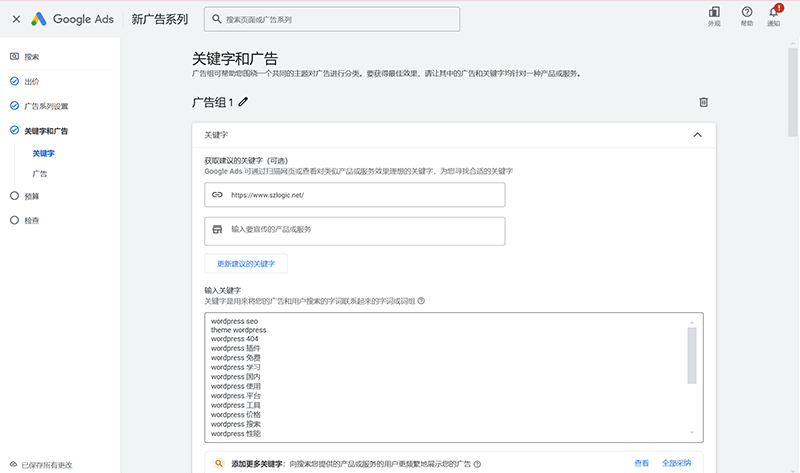
上の画像のように、広告キャンペーン作成の第六歩、すなわち「キーワードと広告」の部分に到達しました。キーワードと広告の内容は広告の表示内容にあたります。左側の操作ステップのナビゲーションリストからもわかるように、「キーワードと広告」欄では「キーワード」が「広告」の上に位置しており、まず広告キャンペーンのキーワードを設定し、その後に広告の表示内容を追加・完成させる必要があります。キーワード入力欄には、Google Adsシステムが独立サイトのカテゴリや既存ページのキーワードから自動生成したキーワードがデフォルトで入っています。ここで、広告配信用に適したキーワードを選択するか、すべて削除してキーワード入力欄を空にし、広告配信用のキーワードをコピー&ペーストで入力してください。なお、先述したキーワードマッチタイプの記号についても補足しておきます。
[]字符=完全匹配,正确的使用格式是[关键词]
""字符=词组匹配,正确的使用格式是"关键词"
无字符=广泛匹配広告内容入力操作部分の図示
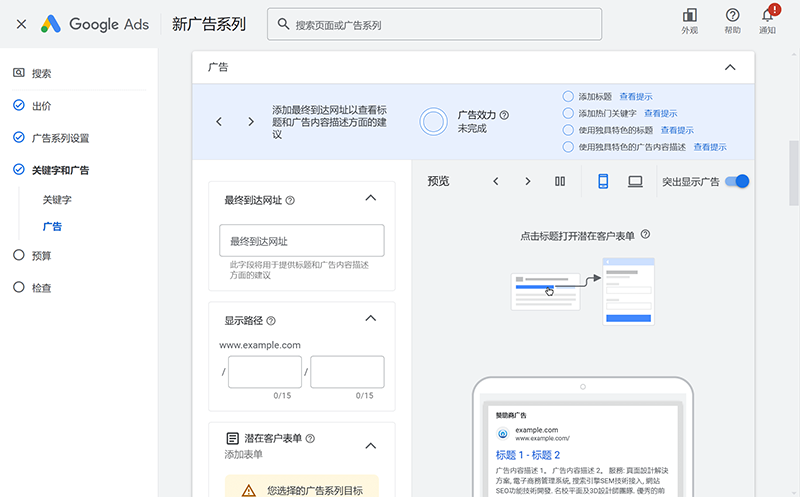
広告内容の部分の上部では、広告がクリックされた後に最終的に到達するページのURLを設定します。入力欄に広告クリック後に到達するページ(ランディングページ)の正しいURLを入力します。その下に入力するのは表示パスで、これは検索エンジンのSERP上で広告タイトルの下に表示されるURLパスです。さらにその下には複数の広告タイトルや広告素材を入力・追加します。これらの広告素材には、店舗名、店舗ロゴ、サイト内リンク、店舗電話番号、プロモーション情報などが含まれます。広告の素材が豊富であればあるほど、広告キャンペーンの最適化スコアと広告効果の向上に役立ちます。
(7)Google Ads広告キャンペーン作成の第七歩:広告予算
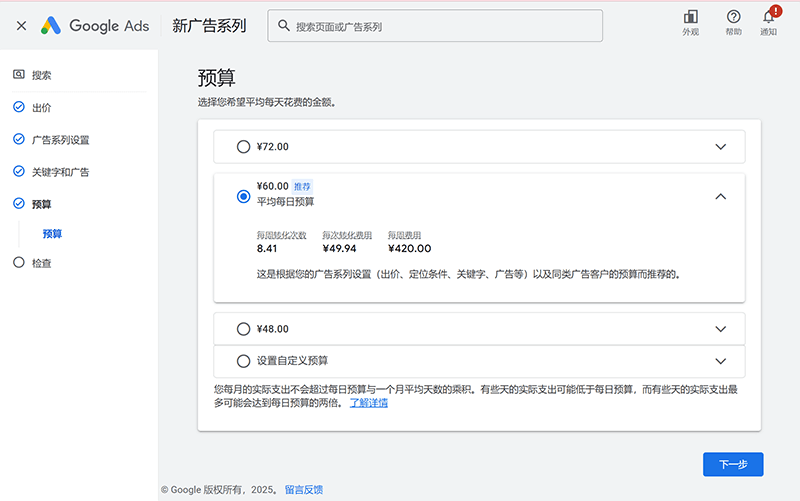
予算の右側の操作画面では、この広告キャンペーンに設定する予算を決められます。予算欄の下にある「カスタム予算を設定」を選択し、カスタム予算入力欄に1日あたりの希望予算額を入力するか、システム推奨の1日予算を直接選択できます。現在の広告キャンペーンで使うキーワードの平均クリック単価がまだよくわからない場合は、筆者は一時的にシステム推奨の予算を使うことをおすすめします。
(8)Google Ads広告キャンペーン作成の第八歩:チェック
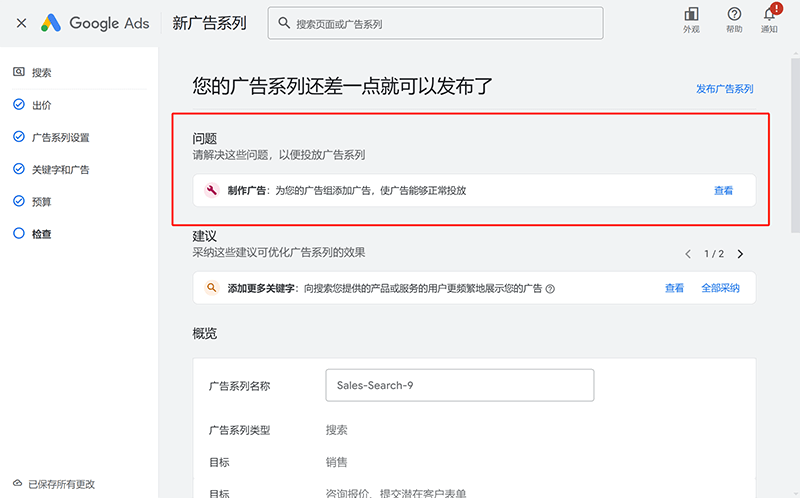
「チェック」とは広告キャンペーンのシステム自動チェック機能で、ここまで作成した時点で自動的にキャンペーン設定の検証が始まります。これは広告キャンペーン作成の最終ステップです。上の画像のように、もしエラーがあればチェック画面の右側にエラーの内容が表示されます。エラー内容には該当箇所が示されているので、「表示」ボタンをクリックして問題のあるステップに戻り修正してください。エラーがなければ、右側の「広告キャンペーンを公開」ボタンをクリックして広告を公開できます。エラーがあれば、表示される指示に従って該当ステップに戻り修正し、修正後に再度チェックしてから公開してください。
至此,Google検索エンジン運用の部分はすべて解説が終了しました。上述の新しく作成した広告キャンペーンは審査通過と公開を待つ状態となります。一般的にGoogle Adsで新規に公開された広告キャンペーンの審査時間は24時間以内であり、最速の場合は約2時間で審査が完了したこともあります。広告キャンペーンが公開されて運用が始まった後は、取得したトラフィックデータを観察し分析を行い、明確な最適化の方向性と具体的な箇所が特定できてから最適化作業を実施してください。そうでなければ、安易に修正を加えないことを推奨します。なぜなら、広告キャンペーンの修正はたびたび機械学習期間のリセットを招き、Google Adsのデータモデルは機械学習期間を経過した後でなければデータが安定して動作しないという特性があるためです。
三、Pinterestビジュアルプラットフォーム運用
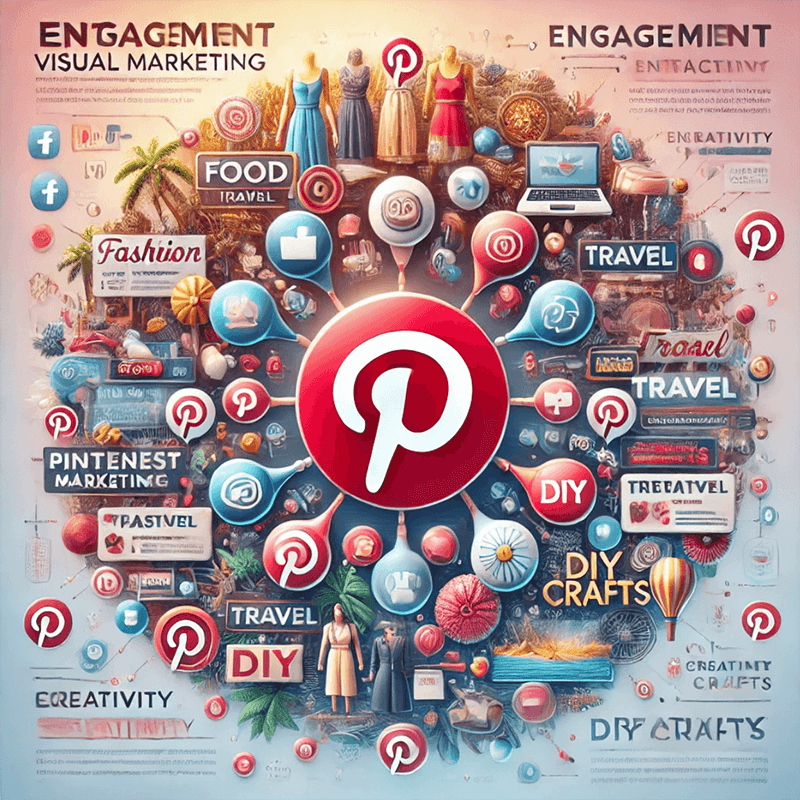
Pinterestは視覚コンテンツを中心とした検索エンジンであり、ユーザーは画像や動画を通じて自分のインスピレーションを表現できます。興味に基づくコンテンツプラットフォームとして、Pinterestはユーザーがテーマ別の「ボード」を作成・管理し、気に入ったコンテンツを「ピン」することで保存できます。これらのコンテンツは通常、元の外部ウェブサイトにリンクされており、独立サイトに高い発見可能性と潜在的なトラフィック源を提供します。Pinterestは特に、家具、ファッション、美容、手工芸品、グルメなど視覚的に魅力的な商品を展示するのに適しており、これらの商品は視聴者の感情共鳴や衝動購買を引き起こしやすい特徴があります。プラットフォームの特性に合致したコンテンツ戦略を通じて、事業者はPinterestを強力な集客およびブランドプロモーションのツールに変えることが可能です。さらに重要なのは、Pinterestの分析ツールがユーザー行動を洞察し、コンテンツのパフォーマンスを最適化し、マーケティング戦略を調整してターゲットに合った内容にすることを支援する点です。総合的に見ると、Pinterestは単なるインスピレーションの源であるだけでなく、ECサイトがブランド影響力を拡大し、ユーザー参加を向上させ、売上を伸ばすための重要なプラットフォームとなっています。
独立サイトのトラフィックマーケティングにおいて、Pinterestは多くの利点と積極的な役割を提供します。まず、Pinterestのユーザーの多くは新製品の発見やショッピングのインスピレーション獲得を目的としているため、プラットフォーム自体がECビジネスに適しています。商品画像や説明を最適化し、Pinterestの「ショッパブルピン」機能を活用することで、購入意向のあるユーザーに直接商品を提示できます。次に、Pinterestのロングテール検索やコンテンツの持続性は強力であり、慎重に企画されたピンは数ヶ月、さらには数年後でもトラフィックを呼び込む可能性があります。さらに、Pinterestの広告ツール(プロモーテッドピンやダイナミック商品広告)は独立サイトがターゲットオーディエンスに正確にリーチし、ユーザーの興味に基づいた関連コンテンツを配信してコンバージョン率を高めるのに役立ちます。
1、Pinterestビジネスアカウント(企業アカウント)の登録と作成
PinterestのSEOおよびSEM運用を実施する前に、Pinterestのビジネスアカウントを持つ必要があります。まだPinterestの個人アカウントまたはビジネスアカウントを登録していない読者は、本章の手順に従って作成してください。既にPinterestの個人アカウントを持っている場合は、新たに作成せず個人アカウントをビジネスアカウントに切り替え可能です。以下に、Pinterestビジネスアカウント作成の完全な流れと操作手順を図解でご案内します。
(1)Pinterestビジネスアカウント作成第一歩:ユーザー情報の入力
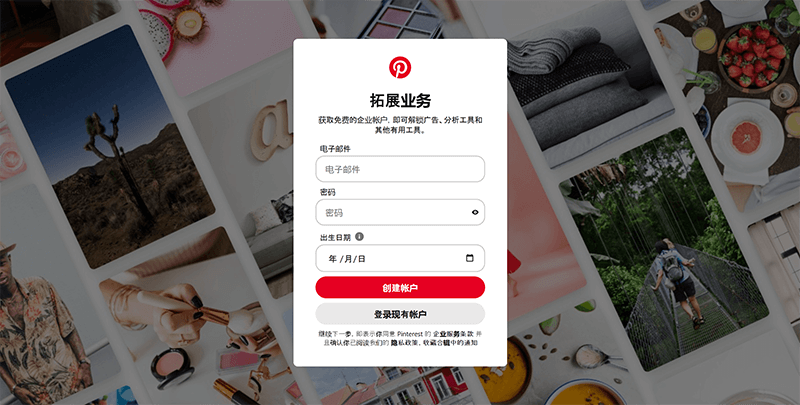
Pinterestトップページにアクセス後、画面右上の「ビジネス」アンカーテキストリンクをクリックし、ビジネスアカウントのログイン&登録ページへ移動します。そこで再度「Sign up」ボタンをクリックすると、上図のようなビジネスアカウント登録プロセス画面に入ります。フォーム内にアカウント登録に必要なメールアドレス、パスワード、生年月日をそれぞれ入力し、入力完了後にフォーム上の「アカウント作成」ボタンをクリックし次の登録操作に進みます。
(2)Pinterestビジネスアカウント作成第二歩:業種の選択(企業の説明)
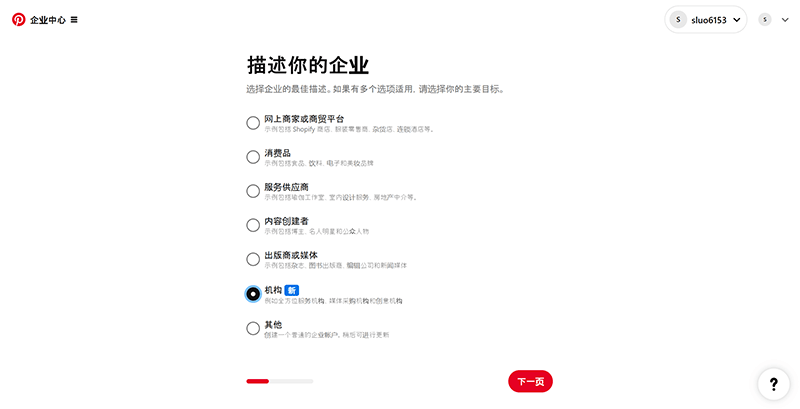
業種選択の操作は非常に簡単です。上図の通り、Pinterestシステムが提示するリストから独立サイトのカテゴリと最も合致する業種を選択し、選択後に右下の「次へ」ボタンを押して次のステップに進みます。
(3)Pinterestビジネスアカウント作成第三歩:アカウント作成者の役割(あなたの組織内での役割は?)
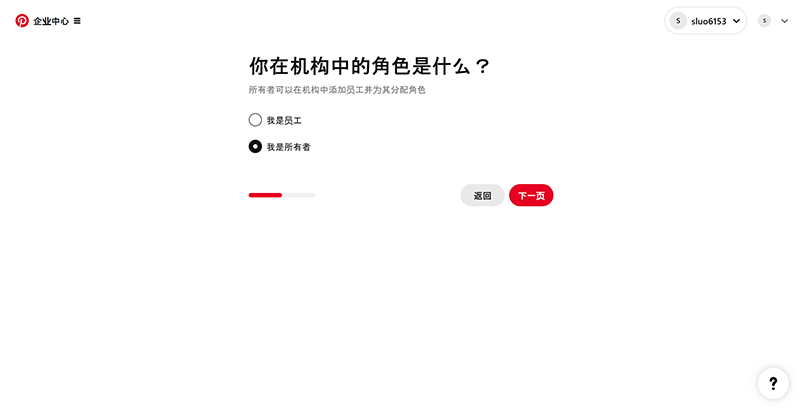
上図のように、Pinterestが提供するリストから任意の役割を選択し、右側の「次へ」ボタンをクリックして次のステップに進み、ビジネスアカウント作成を完了させます。
(4)Pinterestビジネスアカウント作成第四歩:組織情報の入力(組織について紹介)
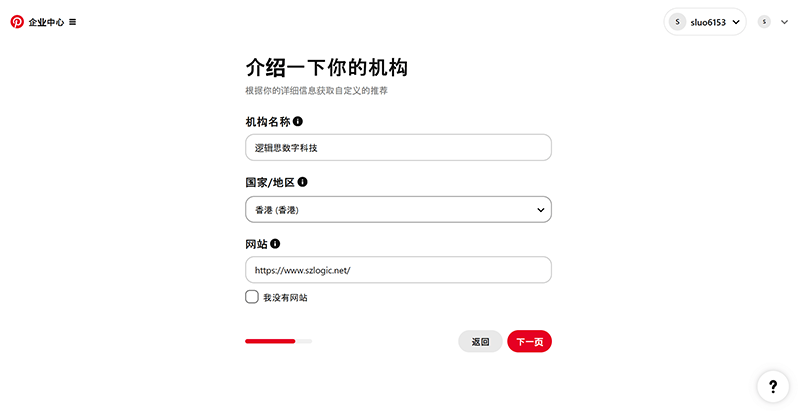
上図の組織情報画面で、フォームのタイトルに沿って組織名とウェブサイトのドメインを入力します。国・地域欄のドロップダウンメニューから対応する地域を選択してください。なお、中国国内の政策制限のため、ドロップダウンメニューに中国は選択肢としてありません。読者の皆様は香港をビジネスアカウントの地域として選択できます。情報入力と地域選択が完了したら、右側の「次へ」ボタンを押してビジネスアカウント申請の手続きを進めます。
(5)Pinterestビジネスアカウント作成第五歩:企業の詳細をさらに提供
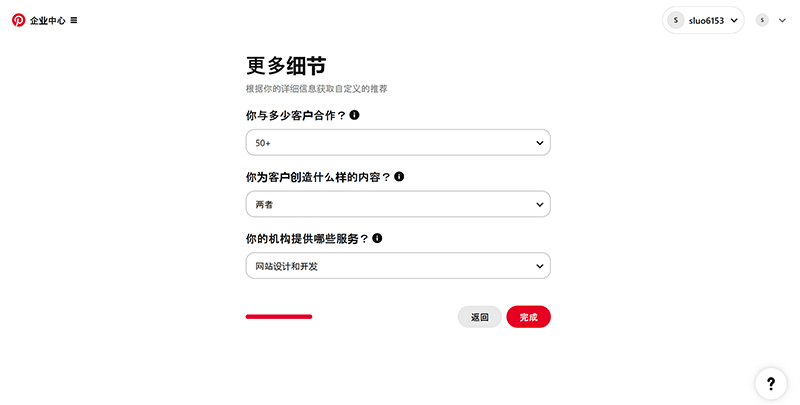
上図の詳細ページのフォーム内で、各選択肢のドロップダウンメニューを展開し、独立サイトに最も合致する顧客数、有料および自然のコンテンツ提供の有無(両方選択可能)、および提供している具体的な商品やサービスを選択します。すべての選択肢を正しく選択したら、右側の「完了」ボタンをクリックし、これでPinterestビジネスアカウント申請の全プロセスが完了となります。
2、Pinterestビジネスアカウントの設定
Pinterestビジネスアカウントを作成し終えたら、続けてアカウントに関する情報や機能の設定をきちんと整える必要があります。設定を整えることで、アカウント管理がしやすくなり、データプライバシーと安全性が向上するだけでなく、情報がしっかり揃った状態でPinを公開することで、ユーザーの印象や信頼感を高める効果も期待できます。以下では、Pinterestビジネスアカウントで設定ページへ入る手順と、各種情報/機能の設定内容を図解+リスト形式で解説します。
下図右側の赤枠で示したように、Pinterestビジネスアカウント管理画面右上のプロフィールアイコンの展開マークをクリックし、ドロップダウンメニュー内の「設定」をクリックするとアカウント設定管理ページに入ります。
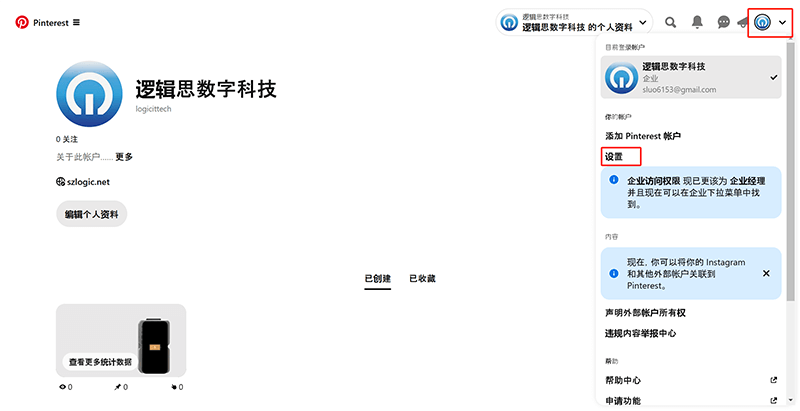
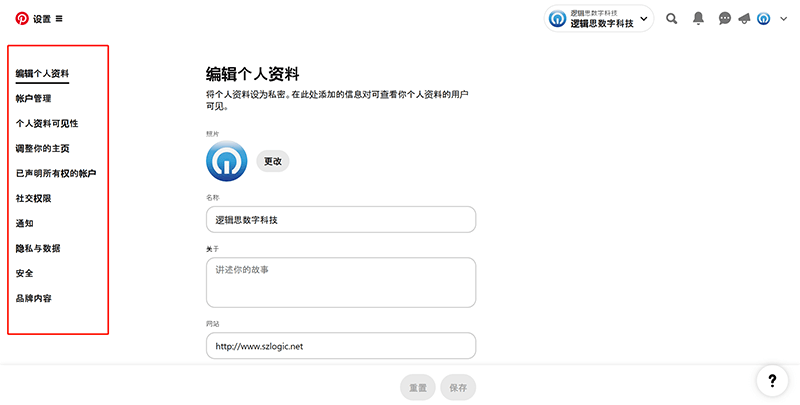
アカウント設定画面の各カテゴリは下図赤枠で示す通り、左側サイドバーに整理されて並んでおり、いずれも一般的な意味で理解しやすい標準的な設定項目です。各設定項目の右側エリアで新しい情報を入力したり設定を変更した後、画面下部の「保存」ボタンが有効化され、クリックすることで変更が確定されます。以下に小編が各設定カテゴリをリスト形式で簡単に説明します:
- プロフィールを編集: プロフィール編集では、アカウント情報を自由にカスタマイズできます。具体的には、アカウントアイコンのアップロード・変更、アカウント名、アカウント説明、ウェブサイトのドメイン、ユーザー名(PinterestのホームURLの末尾になるもの)、メールアドレス、電話番号、住所情報などを入力・編集可能です。
- アカウント管理: アカウント管理では、アカウントのメールアドレス、パスワード、個人情報、ビジネスアカウントの目的、アカウントの停止/データ削除などを設定できます。
- プロフィールの公開設定: Pinterest上や検索エンジンでのプロフィールの表示方法を管理します。すべて非公開にする、特定ユーザーのみ閲覧可にするなどの設定が可能です。また、Pinterest上の情報を検索エンジン(Google、Bingなど)にインデックスさせない設定も行えます。
- ホームを調整: 「ホームを調整」では、閲覧履歴からPinを保存したり、ボードの表示/非表示を切り替えたりする設定ができます。
- 所有権を確認済みのアカウント: 「所有権を確認済みのアカウント」では2つの重要な設定が可能です。1つ目はPinterestとInstagramアカウントの連携で、連携後はInstagram投稿をPinとして自動公開できます。2つ目はウェブサイト所有権の確認で、これを完了するとアカウント情報の表示強化、ランキング向上、データ分析機能の解放などの利点があります。
- ソーシャル権限: ユーザーのメンション、Pinの再生、ダウンロード共有、コメントなどに関する権限を設定します。
- 通知: Pinterestからの通知を受け取る方法を設定します。
- プライバシーとデータ: Pinterestが収集するデータの種類や、Pinterestにデータ収集を許可するかどうかを管理します。
- セキュリティ: セキュリティ設定では、アカウントの安全管理を行います。二段階認証、ログインオプション、接続済みデバイスなどの設定が含まれます。
- ブランドコンテンツ: ブランドコンテンツ画面では、Pinterestのブランドコンテンツプログラムに申し込みが可能です。これはクリエイターとブランドを結びつけ、Pinterest上でのパートナーシップやその他の機会を促進するサービスです。
3、Pinterest SEOの実施方法
本文冒頭の第一部分「SEOとSEMの二つの流入運用モデル」におけるSEOの理解では、SEOの定義を「コンテンツマーケティング」と説明しました。この明確な定義を踏まえることで、各プラットフォームの特性に合わせてユーザーの検索意図を満たす高品質なコンテンツを作成し、ユーザーのニーズを満たすことができます。PinterestのユーザーがPin画像を閲覧する際、私たちがそのPinに紐付けたURLを通じてPinterestのオーディエンスを独立サイトへ誘導できるチャンスが生まれます。どのプラットフォームの集客でも、このプロセスを実現することが基本であり、このプロセスによる流入量が多いほどSEO運用の成果が良いことを意味します。これらのSEO流入は、独立サイトで販売する製品やサービスのさらなるコンバージョンの可能性を生み出します。以下に小編がPinterest SEOの実施プロセスをステップごとに解説しますので、読者の皆様は各ステップのポイントや対応する設定項目を参考にしながらPinterestでのコンテンツ投稿を進め、高品質なコンテンツによってPinterestの自然検索流入を獲得してください。
(1)Pinterest SEOの実施ステップ一:Pinterestボードの作成
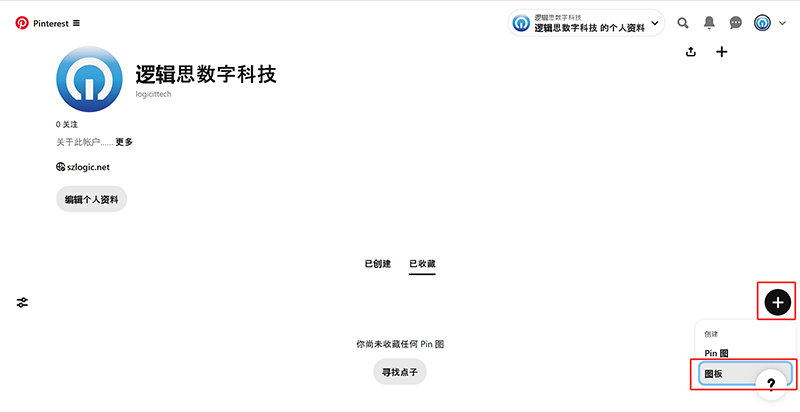
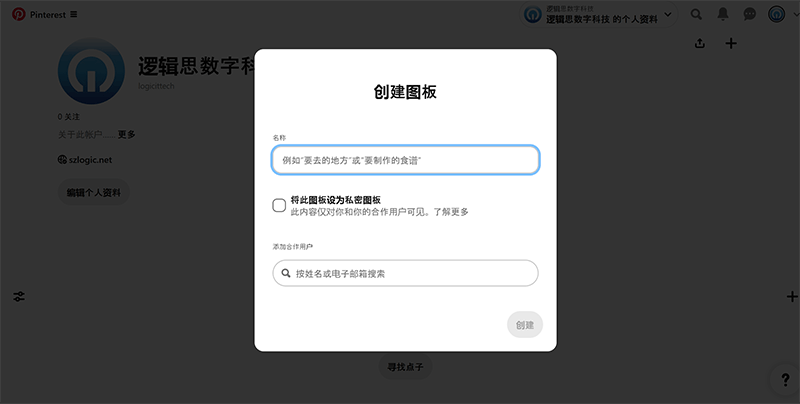
ボードは「図板」とも呼ばれ、Pin画像をカテゴリごとに保存・整理するフォルダのようなものです。Pinterestビジネスアカウント管理センターの操作画面で右側の「+」ボタンをクリックし、ポップアップメニューから「ボード」(上図第一の例の赤枠で示した通りの操作)を選択すると、上図第二の例に示す「ボードを作成」ウィンドウが表示されます。このポップアップウィンドウでボード名やボードの可視性を設定します。ボードの可視性はデフォルトで公開状態になっており、「このボードを非公開にする」にチェックを入れると、そのボードはオーディエンスから見えなくなります。Pin画像を作成する際に異なるPinを対応するボードに入れることで、Pinterestアカウントの管理画面にボードが整理されて表示されます。オーディエンスの視点でボードが見えるかどうかは、この可視性設定によって決まります。下部の「共同編集者を追加」は面白い機能で、共同編集者のIDを入力して相手が招待を承認すると、そのボードの内容が相手のアカウントでも表示されます。
(2)Pinterest SEOの実施ステップ二:アカウント管理センターからPin作成へ進む
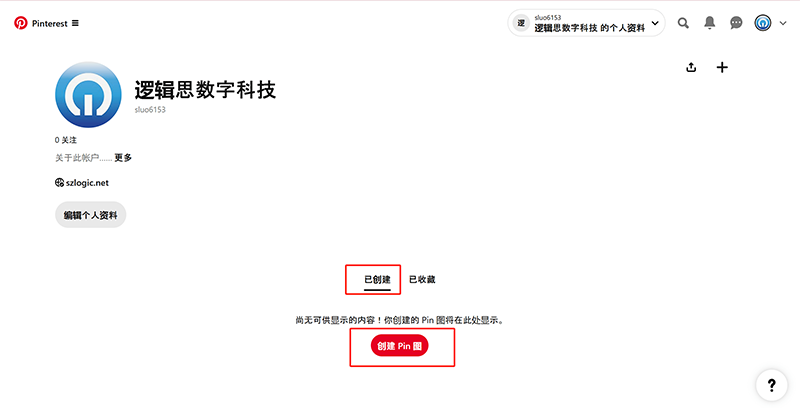
上図の赤枠で示した通り、Pinterestビジネスアカウント管理センターのページ右側にある「Pinを作成」ボタンをクリックし、Pin作成と公開の次の操作に進みます。
(3)Pinterest SEOの実施ステップ三:Pin素材をアップロードし、重要情報を入力してPinを作成
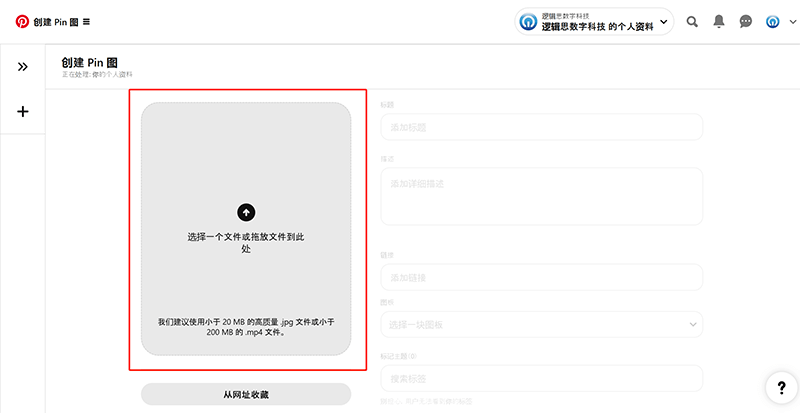
Pin作成の操作画面で、Pin画像ファイルや動画ファイルをディレクトリ選択やドラッグ&ドロップで上図赤枠内のエリアにアップロードします。検索エンジンによるデータインデックスとトリガーの仕組みに基づき、アップロードするファイルはウェブページ素材のSEOルールと同様に適切に命名することが必要です。Pin素材のアップロードが完了したら、画面右側の各入力欄に魅力的でSEO価値のあるテキストを入力します。SEO価値の評価基準は、ある程度の検索ボリュームを持つキーワードの使用、検索意図を満たしてユーザーの課題を解決するテーマ、魅力的な説明文のライティングです。最後に、作成したPinを特定のボードに保存したい場合は、ボード欄のドロップダウンメニューから希望するボードを選択します。これらの操作がすべて完了したら、画面右上の「公開」ボタンをクリックすることで、他のPinterestユーザーの検索結果や関連クエリ結果に表示されるようになります。
4、Pinterest広告アカウントの開設
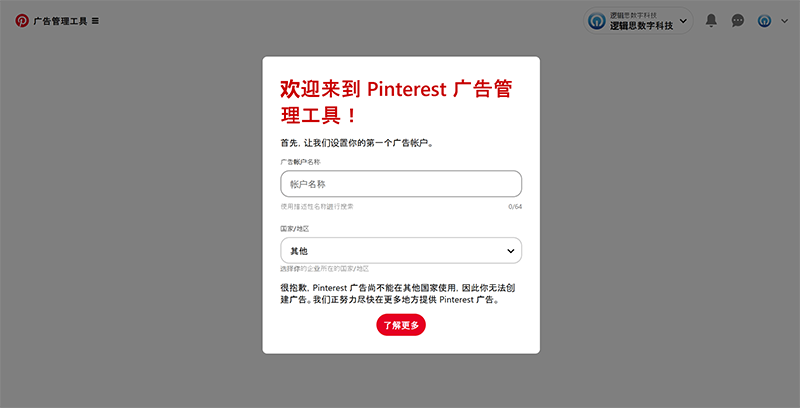
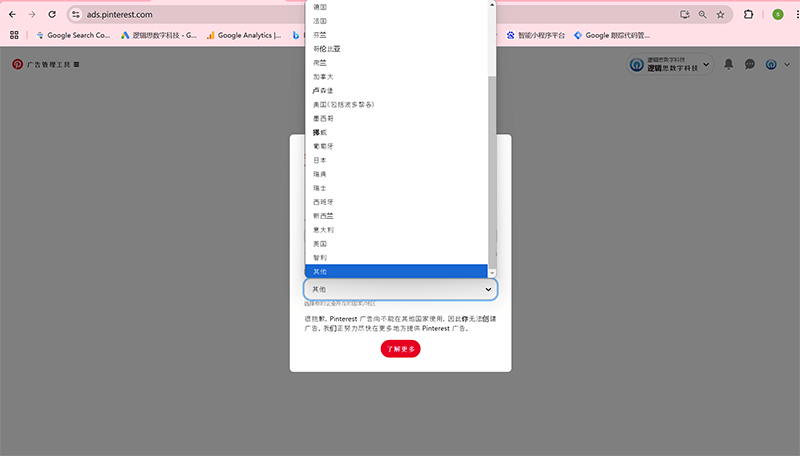
現在のPinterestのポリシーでは、アジア地域で広告アカウントを開設できるのは日本に登記のある企業のみで、アジアのその他の地域では広告アカウントを開設することはできません。一方、欧州/オーストラリア/南米/北米などの地域の法人は基本的にサポートされています。そのため、小編はロジック思数字科技で新規開設したばかりのビジネスアカウントを使ってPinterest広告アカウントの開設手順を実演することができません。
5、Pinterest広告キャンペーンの作成
上記のように企業主体が広告アカウントを開設できないため、小編は既に広告アカウントを開設済みのPinterestビジネスアカウントに切り替えて、以下のPinterest広告作成部分の解説を行います。企業主体の都合で広告アカウントの開設手順を実演はできませんが、Pinterest広告作成の実操作解説には支障ありません。
(1)キャンペーン作成ステップ一:キャンペーン目標の選択
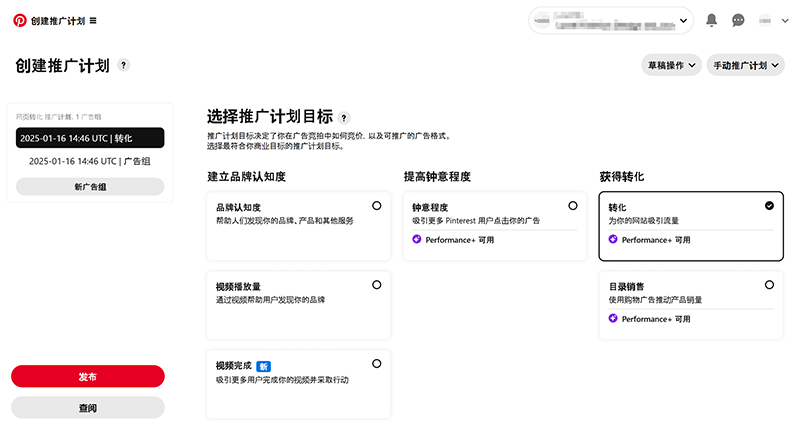
キャンペーン目標とは、広告配信で追求・実現したいゴールを指します。上図右側に示されているように、「キャンペーン目標を選択」では、ブランド認知の構築、興味関心の向上、コンバージョン獲得という3つの大分類のコンバージョン目標があり、それぞれ1〜3種類のサブ目標が選べます。独立サイトの場合、最も一般的に使う目標は「コンバージョン獲得」カテゴリー内の「コンバージョン」と「カタログ販売」の2種類のサブ目標です。「コンバージョン」と「カタログ販売」の違いは、「コンバージョン」が配信するコンテンツがPin画像であるのに対し、「カタログ販売」はアカウント内に作成済みの商品カタログを配信するため、「ショッピング広告」とも呼ばれます。ここでは「コンバージョン」を広告目標に選んで、読者の皆様にキャンペーン作成の流れを解説します。
(2)キャンペーン作成ステップ二:キャンペーン名とステータス
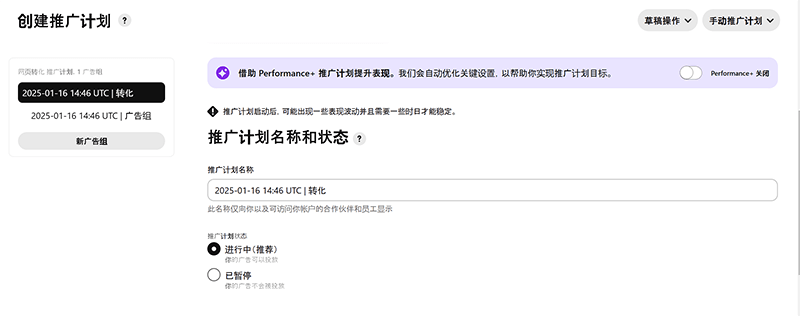
このステップは非常にシンプルで、上図に示されているように「キャンペーン名」入力欄に任意のキャンペーン名を入力し、その下の「キャンペーンステータス」はデフォルトで選択されている「アクティブ」をそのまま保持します。
(3)キャンペーン作成ステップ三:キャンペーン予算とスケジュール
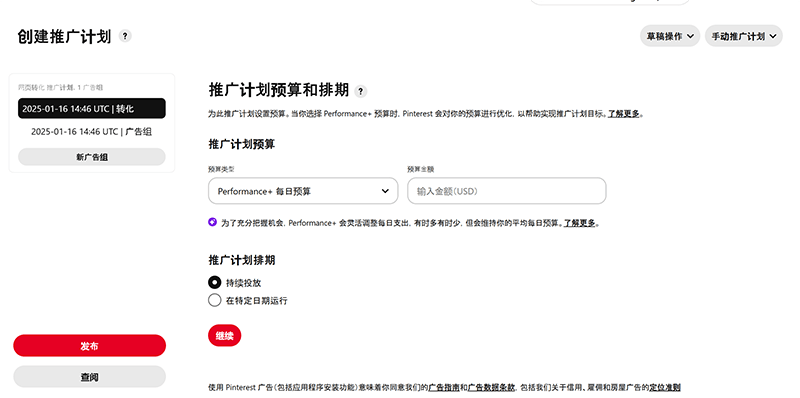
キャンペーン予算とスケジュールでは、予算のタイプを選択し、予算金額の入力欄に対応するドル金額を入力します。下の「キャンペーンスケジュール」はデフォルトの「継続配信」を選択したままでOKです。入力が終わったら、ページ下部の「続行」ボタンをクリックしてPinterest広告キャンペーンの作成を進めます。
(4)キャンペーン作成ステップ四:広告グループ詳細 - ターゲティング戦略
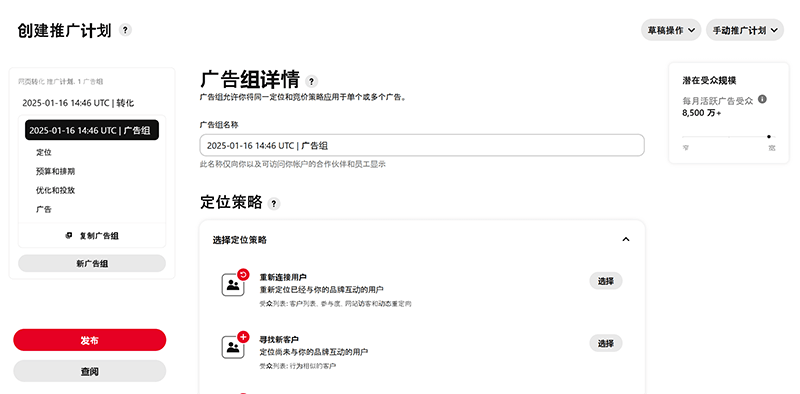
キャンペーン作成の第四ステップは広告グループ詳細の設定で、まず最初に設定するのがターゲティング戦略です。ターゲティング戦略には「再接触ユーザー」「新規顧客を探す」「自分で選択」の3種類があります。新規アカウントの場合は「再接触ユーザー」または「新規顧客を探す」を選ぶのがおすすめです。
(5)キャンペーン作成ステップ五:広告グループ詳細 - ターゲティング詳細
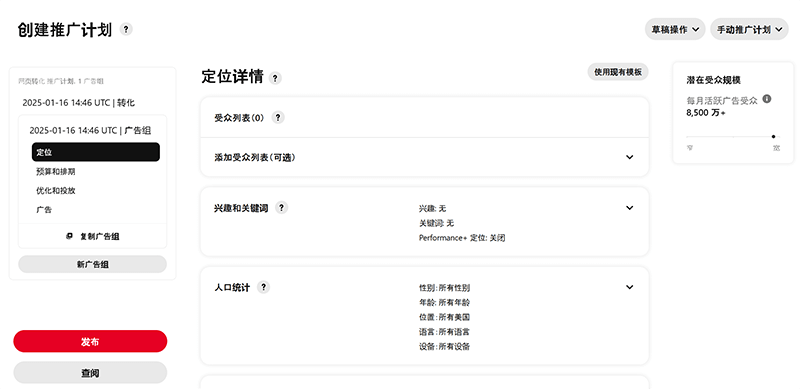
上図に示されているように、順に「オーディエンスリストを追加」「オーディエンスの興味・キーワードの選択」「人口統計データの指定」などを設定します。新しいアカウントでまだ広告オーディエンスデータが蓄積されていない場合、「オーディエンスリストを追加」は当面設定を省略してOKで、一定数のユーザーデータを蓄積してからアップロードを検討します。「興味・キーワード」は広告オーディエンスターゲティングの中核となる設定項目なので、プロモーションする商品やサービスのユーザーの興味特性を踏まえ、リストからできるだけ正確に興味を選択し、適切なキーワードを入力します。
(6)キャンペーン作成ステップ六:最適化と入札
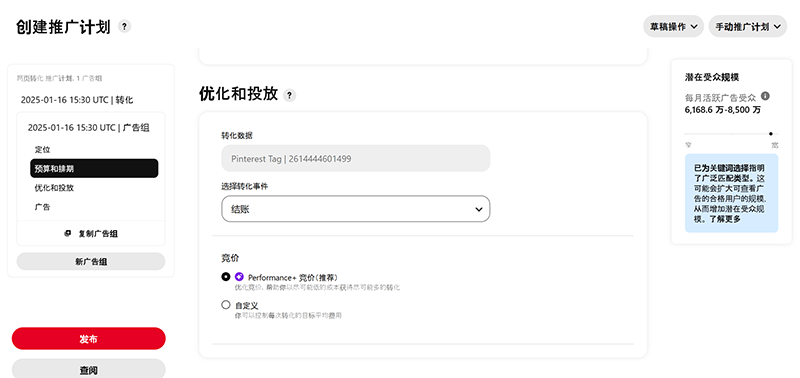
上図に示されている通り、最適化と入札画面には2つの重要な設定があります。それが「コンバージョンイベントの選択」と「入札」です。「コンバージョンイベント」のドロップダウンからキャンペーンのコンバージョンイベントを選択します。B2C独立サイトの場合はデフォルトの「決済」をコンバージョンイベントに選びます。B2B独立サイトの場合は「登録」または「潜在」(これは翻訳上の問題で、「潜在」は潜在的なリードや見込み顧客を意味します)を選択します。「入札」の項目は上図のように「おすすめ」と「カスタム」の2種類があり、システムのおすすめ入札を使うのが推奨です。
(7)キャンペーン作成ステップ七:広告(広告コンテンツ)
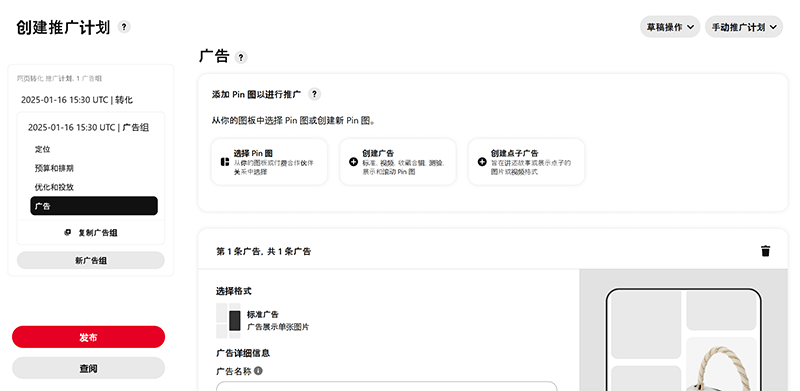
広告とは実際に配信される広告クリエイティブの内容で、これはPinterest広告キャンペーン作成の最後のステップです。上図に示されているように「Pinを選択」ボタンをクリックして広告で配信するPinを選びます。広告キャンペーンで配信するPinが、そのキャンペーンの具体的な広告コンテンツとなります。下図に示されているように、ブラウザのスクロールを下に移動すると「広告詳細情報」の入力欄が現れます。ここではリンク先となるランディングページURLと、行動喚起(CTA)のテキストを入力します。すべての操作が完了したら、画面左側の「公開」ボタンをクリックして広告キャンペーンを審査に提出します。Pinterestの広告キャンペーンが配信開始された後は、独立サイトのSEM運用担当者は広告キャンペーンから得られるデータをもとに、オーディエンスの行動分析や広告パラメータの最適化を行います。
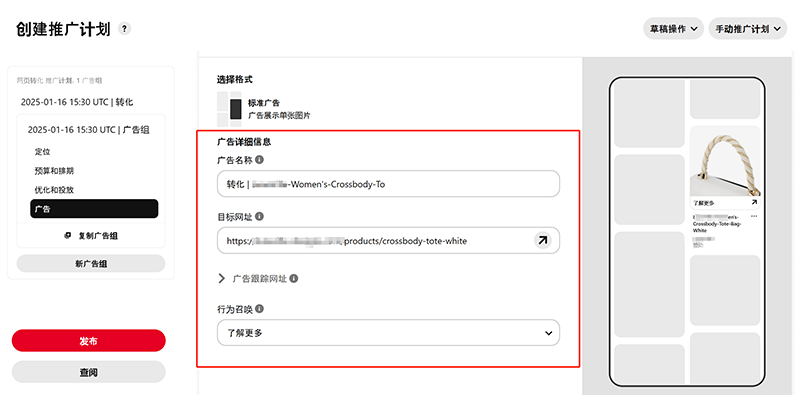
これで、Pinterestビジュアルプラットフォーム運営に関する実践操作の部分はすべてご紹介し終えました。注意深い読者の方はすでにお気づきかもしれませんが、Pinterestの広告キャンペーン作成手順と広告パラメータの設定は、Google Adsと比べるとかなりシンプルです。そうです、実際その通りです。筆者が実際に国内外10以上のマーケティングプラットフォームで広告配信を行った経験から判断しても、Pinterestのようなソーシャルメディア寄りの画像ビジュアル検索エンジンに限らず、同じ検索エンジンである百度マーケティングの広告キャンペーンにおける機能パラメータの階層や広告内容のカスタマイズ性についても、Google Adsと比べるとやや差があります。
四、Facebook、Instagramソーシャルメディア運営
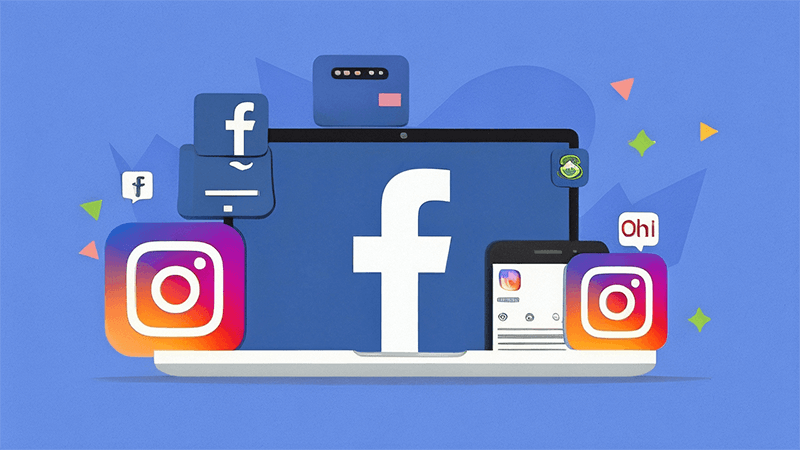
FacebookとInstagramは、世界で最も人気のあるソーシャルメディアプラットフォームとして、ブランド認知度の向上において重要な役割を果たすだけでなく、独立サイト運営におけるSEO(ソーシャルメディアコンテンツマーケティング)およびSEM(ソーシャルメディア広告配信)戦略にも深い影響を与えています。SEOの面では、FacebookやInstagramの高品質なコンテンツは、ユーザーの視聴・「いいね」・シェア・フォローといった行動を引き出すことができ、ソーシャルメディア運営において長期的に追求すべき目標はフォロワー数の増加です。フォロワー数が多ければ多いほど、コンテンツの拡散力が高まり、独立サイトに誘導されるトラフィックも大幅に増加します。 ユーザーやフォロワーがFacebookやInstagramから独立サイトと具体的にどのように連携するかというと、それはソーシャルメディアアカウントに紐づけられた独立サイトのドメイン、または投稿コンテンツ内に設定されたアンカーテキストリンクをクリックすることで、独立サイトのページへアクセスし、そのサイトが取り扱う製品やサービスについてさらに理解を深めるという流れです。これにより、ソーシャルメディアユーザーが独立サイトでのコンバージョンを達成するチャンスが生まれるのです。
SEMの面では、FacebookとInstagramはその強力な広告システムを通じて、ブランドに対して精度の高い広告配信および最適化ツールを提供しています。独立サイトのSEM運営担当者は、ユーザーの興味・行動・地理的位置などの特性に基づいて、パーソナライズされた広告戦略を立てることが可能であり、それによって広告効果とコンバージョン率を向上させることができます。正確なオーディエンスターゲティングを通じて、ブランドは適切なタイミングで適切なユーザーに広告を表示し、クリック率や訪問数を増加させ、独立サイトのトラフィックと販売コンバージョンを高めることができます。 同時に、FacebookとInstagramの広告システムは豊富な分析ツールを提供しており、ブランドが広告効果をリアルタイムで監視し、データに基づいて最適化を行うことで、より高い投資収益率(ROI)を実現できます。そのため、効果的なSEOおよびSEM戦略を組み合わせることで、独立サイトのトラフィックを増加させるだけでなく、競争の激しい市場でブランドの影響力を大きく高めることが可能となります。
1、Facebookアカウントの登録・作成
FacebookとInstagramのSEO運営を実施するには、まずFacebookのアカウントを作成・所有する必要があります。InstagramとFacebookは同じ企業、つまりMetaに属しています。そのため、Instagramアカウントは個別に作成する必要はなく、Facebookアカウントで連携ログインが可能です。1つのFacebookアカウントで2つのプラットフォームにログイン連携できるだけでなく、コンテンツを投稿・作成する際には両方のプラットフォームへ同時に投稿することも可能です。 以下に、筆者がステップごとの画像付きチュートリアル形式で、Facebookアカウントの作成手順を詳しく説明します。皆さんはこの下のチュートリアルに沿って順番に操作することで、自分のFacebookアカウントを簡単に作成できます。
(1)Facebookアカウント作成の第一歩:アカウント情報の入力
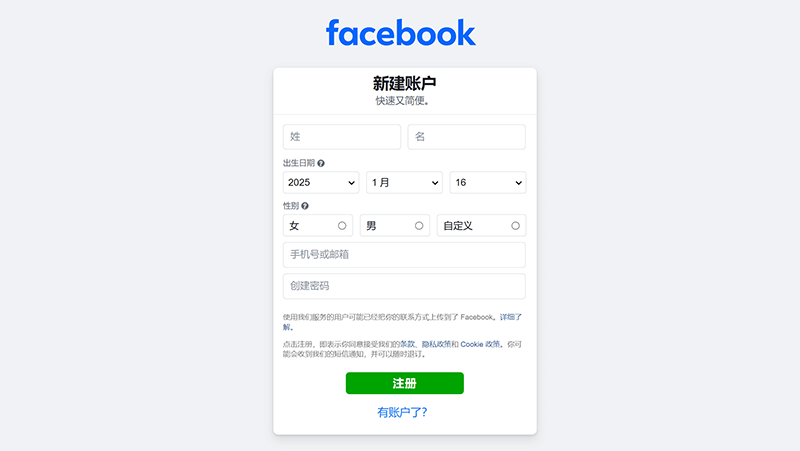
Facebookアカウントを作成する最初のステップは、上図のように新規アカウント作成フォームに登録情報を入力することです。これらの情報には、氏名、生年月日、性別、携帯番号またはメールアドレス、パスワードの作成などが含まれます。フォーム内の該当する選択項目や入力欄に必要な情報を選択・入力してください。 アカウント登録時の電話番号またはメールアドレスの選択について、筆者からの注意とおすすめとしては、電話番号の代わりにメールアドレスを使用する方がより安全です。というのも、中国国内の携帯番号では、Facebookからの認証コードや通知メッセージを受信できない場合があるためです。不要なトラブルを避けるためにも、使用するメールの種類はOutlookやGmailなどの海外のメールアドレスを使うようにし、国内のメールアドレスは使用しないようにしてください。
(2)Facebookアカウント作成の第二歩:認証コードの入力
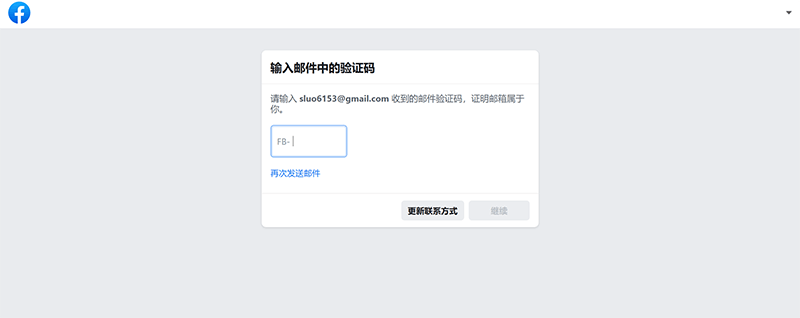
前のステップで入力した登録用メールアドレスに届いた認証コードを受信し、上図に示されている認証コード入力欄にコピー&ペーストで入力します。認証コードを入力すると、フォーム内の「続行」ボタンがクリック可能な状態になります。「続行」ボタンをクリックすると、次のステップの操作に進みます。
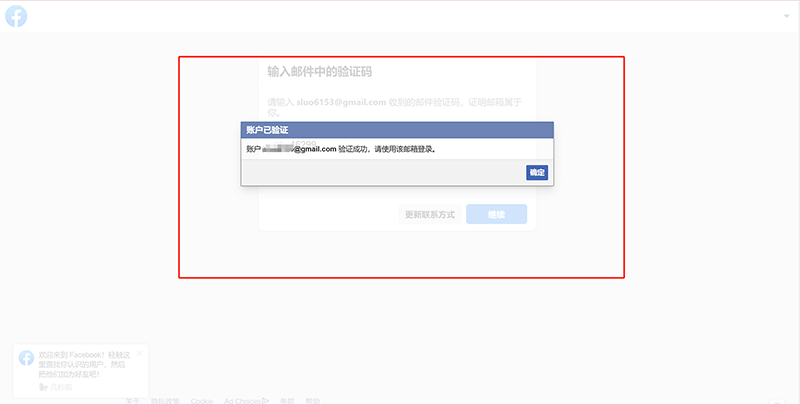
Facebookアカウント申請の手順は非常に簡単です。上図の赤枠で示されているように、画面に「アカウントが認証されました」というメッセージが表示されたら、アカウント申請の手続きはすべて完了です。これで、登録時に入力したアカウント情報を使ってFacebookにログインできるようになります。Facebookに正常にログインできると、下図のようなインターフェースが表示され、デフォルトではFacebookアカウントのホームページにリダイレクトされます。
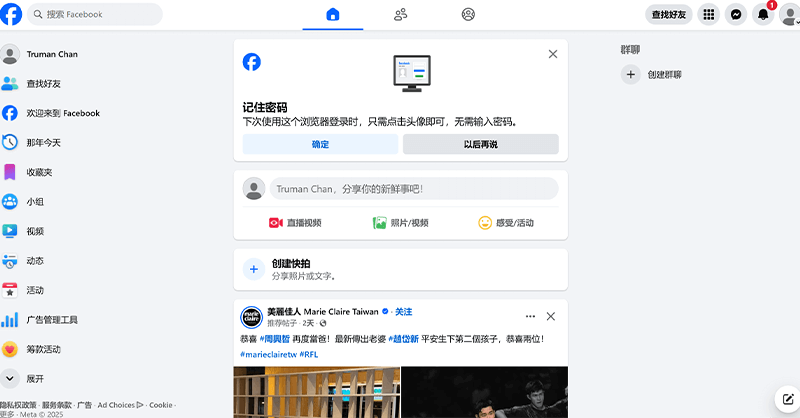
2、Facebookアカウントでログインし、Instagramアカウントを作成する方法
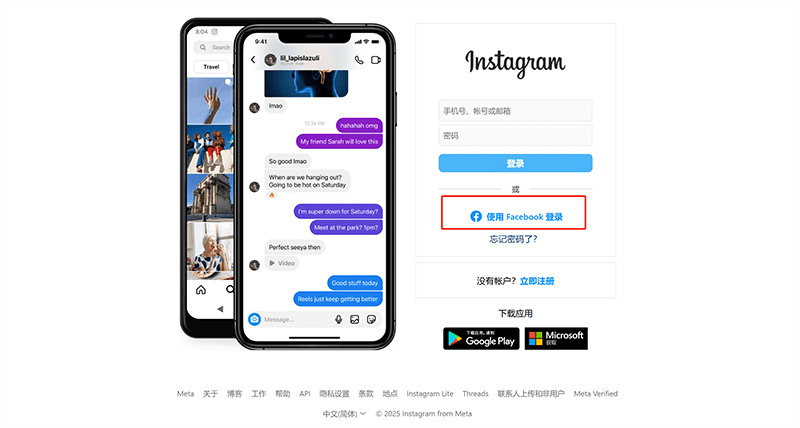
Facebookアカウントを使ってInstagramアカウントにログインおよび作成するには、インターネット接続ツールのモードを「セーフモード」または「グローバルプロキシモード」に変更する必要があります(ツールによって名称は異なり、「セーフモード」または「グローバルプロキシモード」と呼ばれます)。これは、Instagramに地域制限がかけられており、中国国内でよく使用される香港地域のIPではFacebookログイン機能がブロックされるためです。 具体的な操作としては、上図の赤枠で示された「Facebookでログイン」ボタンをクリックし、表示されたFacebookのログイン画面でFacebookアカウントとパスワードを入力します。その後、Facebookアカウントを使ってInstagramを開設する手順に従って進めてください。
3、FacebookとInstagramを相互に連携・紐付けする設定方法
(1)FacebookからInstagramアカウントを連携・紐付けする方法
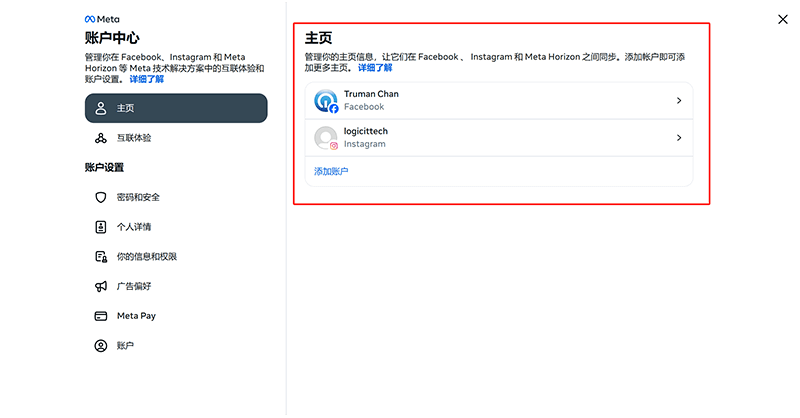
前述の「FacebookアカウントでInstagramにログインする方法(Facebookアカウントを使用してInstagramを作成する方法)」のステップを完了し、Facebookを使ってInstagramアカウントの開設とログインが正常にできた場合、Metaのシステムは自動的に両プラットフォームのアカウントを連携・紐付けします。 読者の皆さんは、Facebookアカウントセンターのアンカーテキストリンクをクリックして、アカウントセンターの設定画面にアクセスし、FacebookとInstagramが正しく連携されているかどうかを確認できます。もし上図の赤枠で示されたように、ホーム画面にFacebookとInstagramのアカウントが表示されていれば、FacebookとInstagramの連携が正常に完了していることを意味します。
4、Facebookアカウントの設定
前述の手順でFacebookアカウントを作成してログインが完了した後は、Facebookアカウントの設定を行います。プラットフォームごとにメディアアカウントの設定項目は多少異なりますが、基本的な構成はほぼ同じです。 Facebook個人プロフィールページ(ログイン後の最初のページ)右上にあるプロフィールアイコンをクリックし、展開されたメニューから「設定とプライバシー」を選択すると、上図の赤枠で示されたような設定メニューが表示されます。これらのメニューが、Facebookアカウントに対して設定できる項目一覧です。
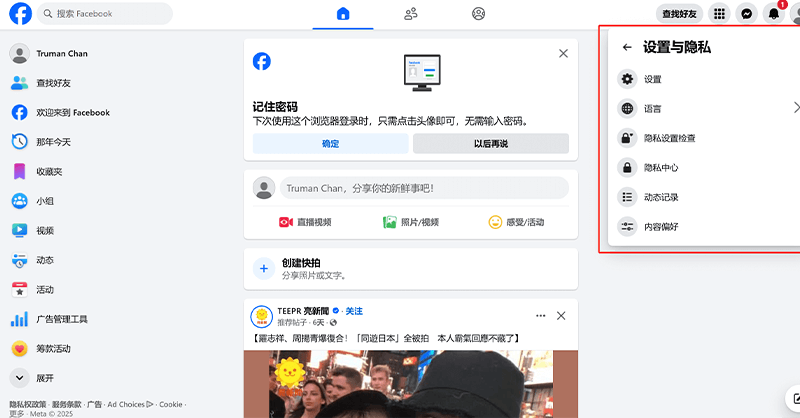
Facebook個人アカウントの「設定とプライバシー」内で設定できる項目は、上図の赤枠で示された通りです。以下に筆者がリスト形式で、それぞれのメニュー内の具体的なセクションと対応する詳細設定項目について簡単に説明します。
(1)設定
設定には「アカウントセンター、ツールとリソース、設定の好み、シェア対象と公開範囲、あなたのアクティビティ、コミュニティ規範と法律ポリシー」の6つのセクションがあります。それぞれの詳細は以下の通りです:
アカウントセンター
- 個人情報: 個人情報の設定画面では、アカウントに表示される名前のカスタマイズ、FacebookプロフィールURLの末尾(たとえば「logic」と設定すればプロフィールURLはfacebook.com/logicとなります)の設定、ユーザーアイコンのアップロード、およびアカウントのアバター(バーチャルキャラクター)のカスタマイズができます。
- パスワードとセキュリティ: パスワードとセキュリティの設定画面では、ログインパスワードの変更、二段階認証の設定、ログイン時のセキュリティチェックの設定などが可能です。
- 広告設定の好み: 現在のFacebookアカウントで、広告の表示場所や受け取る広告の種類をコントロールできます。これはFacebookが提供する非常にユーザーフレンドリーな設定機能であり、広告の氾濫によるユーザー体験の悪化を防ぎます。インターネット上で大量の広告を受け取ることは、個人ユーザーにとってストレスの原因となります。
ツールとリソース
- プライバシー設定の確認: プライバシー設定の確認画面では、自分の投稿を誰が閲覧できるか、他人がどのようにしてあなたを見つけるかを設定できます。他人があなたを見つける方法としては、「友達リクエスト、電話番号とメールアドレス、検索エンジン」の3つがあり、それぞれを許可または禁止に設定できます。
- 保護者管理: あなたの子供のFacebookアカウントに対して、あなたがFacebookおよびMessenger上でサポートと保護者管理を提供することを招待できます。子供のアカウントがこの招待を承認した場合にのみ、管理が開始されます。あなたは子供のFacebookの友達、Messengerの連絡先、AIとのチャット履歴、子供がブロックしたユーザーなどを見ることができます。
- デフォルトのシェア対象設定: デフォルトのシェア対象として設定できるのは、「公開、友達、カスタム」の3つです。デフォルトのシェア対象を選ぶと、システムはあなたの一部の投稿に自動的にこのシェア対象を適用しますが、投稿、ストーリーズ、リールなどのシェア対象は個別に変更することも可能です。
偏好設定
- 気分に関する設定: ユーザーが自分の現在の感情や気分に応じて、コンテンツのおすすめオプションをカスタマイズできる機能です。この機能により、ユーザーは「楽しい」「リラックス」「やる気が出る」など、自分の気分に関連するテーマ、コンテンツの種類、またはインタラクションの方法を選択できます。Facebookはこれらの好みに基づき、ユーザーのニュースフィードに表示する投稿、動画、広告などを調整し、より快適にプラットフォームを楽しめるようにサポートします。
- 通知: 通知の受信に関する設定で、受信する情報の種類および受信方法を選択できます。受信方法には「ブラウザ」と「メール」の2つがあり、ブラウザ受信はFacebookにログイン中のブラウザで通知を受け取る方式、メールは指定のメールアドレスで通知を受け取る方式です。
- アクセシビリティ: Facebookアカウントのアクセシビリティには「表示モード」「キーボードと支援技術」「動画と動き」の3つがあります。表示モードでは夜間モードまたは通常モードの切り替えが可能で、キーボードと支援技術ではマウスホバー時のインタラクション設定などが行えます。「動画と動き」では、動画の再生方式や字幕の表示設定を調整できます。
- 言語と地域: この項目では、Facebookアカウントの表示言語、地域ごとの慣習に基づいた日付、時間、数値形式の表示設定が可能です。また、友達や公共ページの投稿を翻訳する際の翻訳言語も設定できます。これらの国際化された設定は、さまざまな地域のユーザーにとって非常に使いやすいものです。
- 動画と音声コンテンツ: 動画コンテンツの再生方式に関する設定項目です。ここでの動画再生モードおよび字幕の表示モードは、前述のアクセシビリティ内の「動画と動き」と重複する設定もありますが、「デフォルト画質」だけはここでしか設定できません。これにより、動画を再生する際の既定の画質を指定することが可能になります。
- 夜間モード: 夜間モードのクイックスイッチ設定の入口です。夜間モードは、上記「アクセシビリティ」内でも設定可能ですが、ここから操作する方がより便利です。
分享対象と公開範囲
- プロフィールのロック: プロフィールのロックはプライバシーに関する機能で、プロフィールをロックすると、自分の過去および今後のすべての写真、投稿、ストーリーズは友達のみが閲覧可能になります。
- プロフィールの詳細: ここでいうプロフィールの詳細とは、個人の自己紹介ページのことです。このページでは、プロフィール写真、職歴と学歴、居住地、連絡先、家族構成や交際状況、ライフイベントなど、個人に関連する情報を追加できます。
- ユーザーがあなたを検索・連絡する方法: これは、前述の「ツールとリソース」内の「プライバシー設定の確認」機能で紹介した「他人があなたを見つける方法」の補足設定です。ここでは、さらに詳細な検索・連絡方法の設定が可能です。たとえば、「誰があなたに友達リクエストを送信できるか」、「誰があなたの友達リストを表示できるか」などが設定可能です。友達リストを他人に見られたくない場合は、「誰があなたの友達リストを表示できるか」のデフォルト設定を「自分のみ」に変更してください。また、知らない人やFacebookグループのメンバーがあなたにメッセージを送れるかどうかも、ここで設定できます。
- 投稿: 投稿の項目では、どの種類のユーザーに投稿を公開するかの設定、過去の投稿の公開範囲の制限などが可能です。また、投稿のコメント要約を表示するかどうかをオン・オフで切り替えることもできます。
- ストーリーズ: ストーリーズの管理設定で、上記の「投稿」と同様に、ストーリーの共有および表示権限の制御が可能です。
- Reels: 上記の「投稿」と「ストーリーズ」と同様に、Reelsの表示および共有の範囲を設定する項目です。
- フォロワーと公開コンテンツ: Facebookアカウントのフォロワー、フォローしているユーザー、コメント、プロフィール情報などの表示設定が可能です。
- プロフィールとタグ付け: プロフィールとタグ付けの設定では、自分のプロフィールへの投稿、投稿者の情報の表示範囲、タグに関する設定や承認に関する制御が行えます。
- ブロック: ブロックの設定では、他ユーザーをブロックするだけでなく、情報の非表示に関する設定も行えます。
あなたのアクティビティ
- アクティビティログ:アクティビティログは機能設定項目ではなく、記録の閲覧項目です。アクティビティログには、あなたが作成した投稿、いいねやその他のリアクション、あなたへのタグ付け、参加しているグループ、視聴した動画など、Facebook上のあなたの動向がすべて記録されます。
- アプリとウェブサイト:アプリとウェブサイトの設定は、あなたの Facebook アカウントと連携しているサードパーティ製のアプリやウェブサイトを管理するためのものです。この設定を通じて、どの外部アプリやウェブサイトがあなたのアカウント情報にアクセスできるかを確認・制御できます。不要になったアプリやサイトはここで削除し、データへのアクセス権を取り消すことが可能です。また、各アプリやサイトがアクセスできるデータの範囲(氏名、メールアドレス、友達リストなど)も調整できます。さらに、有効期限の切れたアクセス権も一覧で確認でき、必要に応じて再度有効化したり完全に削除したりできます。これにより、プライバシーをより適切に保護し、自分のデータを安全に管理できます。
- ビジネス連携ツール:ビジネス連携ツールとは、Facebook ログインを使用してアクセスしたアプリやサービスで、これらを使って広告、公式ページ、メッセージなどの Facebook ビジネス資産を管理できます。各ツールがどの情報にアクセスできるかを確認し、不要であればここで削除できます。
- 情報の管理方法を確認:これは機能設定項目ではなく、「情報の管理方法を確認」をクリックすると、Facebook ヘルプセンターの該当ページにリダイレクトされます。
コミュニティ規範と法的ポリシー
- 利用規約:機能設定ではなく、クリックすると Facebook の利用規約ページに移動します。
- プライバシーポリシー:機能設定ではなく、クリックすると Facebook プライバシーセンターのプライバシーポリシーページに移動します。
- Cookie ポリシー:機能設定ではなく、クリックすると Facebook プライバシーセンターの Cookie ポリシーページに移動します。
- コミュニティ規範:機能設定ではなく、クリックすると Facebook のコミュニティ規範ページに移動します。
(2)言語
言語は個人アカウントの表示言語を選択するためのショートカットです。「言語」ボタンをクリックしても関連する設定ページに遷移することはなく、代わりに言語選択メニューがポップアップ表示されます。このメニューで希望する言語を選ぶだけで設定が反映されます。
(3)プライバシー設定の確認
ここでのプライバシー設定の確認は、前述の「設定」内「ツールとリソース」にある「プライバシー設定の確認」と同じもので、「設定とプライバシー」メニュー内にあるこれはあくまでショートカットです。
(4)アクティビティログ
ここでのアクティビティログもショートカットです。その内容は前述の「設定」→「あなたのアクティビティ」内のアクティビティログと同一です。
(5)コンテンツの優先設定
「コンテンツの優先設定」をクリックすると、設定用のポップアップウィンドウが表示されます。このウィンドウ内の設定を通じて、Facebook上で表示されるコンテンツの管理ができます。たとえば、フォローしているユーザーとフォローしていないユーザーの投稿表示位置や優先順位などを設定することができます。
5、FacebookとInstagramのSEO実施方法
ソーシャルメディアプラットフォームは他のあらゆるプラットフォームと同様に、本質的には「コンテンツを提供してユーザーを惹きつけ、定着させる」という共通点があります。魅力的なコンテンツは、新規ユーザーの獲得や既存ユーザーの定着性(エンゲージメント)を向上させる鍵です。 そのため、FacebookとInstagramのSEO(コンテンツマーケティング)運営でより多くのトラフィックを得るには、まず各ソーシャルプラットフォームの特性に合わせ、データ分析ツールやSNS内の検索結果を通して、関連トピックで上位にある投稿の素材構成やトラフィックデータを把握し、データドリブンで高品質なコンテンツを制作することが重要です。 異なるプラットフォームごとに、文字・画像・動画・ライブ配信などコンテンツ形式の違いはあるものの、その目標は常に「価値を提供し、ニーズを満たし、インタラクションを促進する」ことにあります。このようなコンテンツ主導の特性により、ソーシャルメディアはブランドとユーザーをつなぐ重要な架け橋となります。 以下では、いつものように図解付きのステップ形式で、FacebookとInstagramのSEO実施方法を紹介します。読者の皆様はステップに従って投稿を作成し、自分自身のFacebookおよびInstagram運営をスタートしてみてください。
(1)FacebookとInstagram SEO実施ステップ1:作成するコンテンツの種類を選択
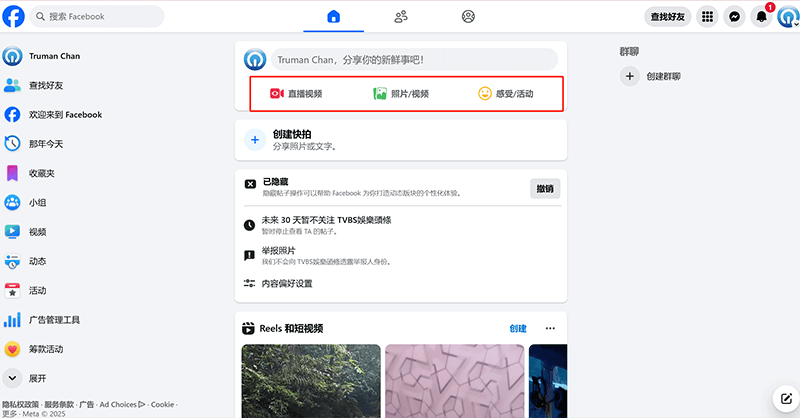
上図の赤枠で示したように、Facebookでは「ライブ配信」「写真/動画」「気持ち・アクティビティ」の3種類のコンテンツを作成できます。以下では、小編が「写真/動画」のコンテンツタイプを選択して、FacebookとInstagram SEOの実施方法を引き続き解説します。 その他のコンテンツタイプの投稿作成方法も大きな違いはありません。一つのコンテンツタイプの作成手順をマスターすれば、他のタイプの投稿作成にも応用可能ですので、ここでは割愛します。
(2)FacebookおよびInstagram SEO実施ステップ2:投稿素材のアップロードと投稿テキスト内容の入力
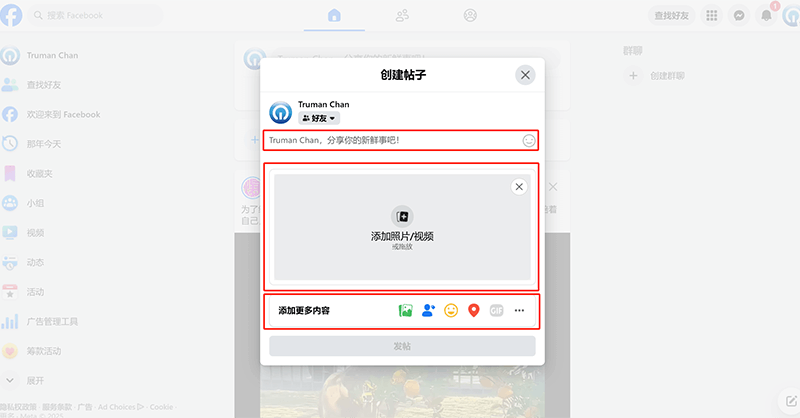
上図の赤枠で示された位置に従って、上から順にシェアする内容の説明文を入力し、投稿用の画像または動画ファイルをアップロードし、下部で「さらにコンテンツを追加」をクリックして投稿に追加情報を加えます。「さらにコンテンツを追加」には、ユーザーのタグ付け、気分・アクティビティ、チェックインなどの多彩なオプションがあります。すべての操作が完了すると、下部の「投稿」ボタンがクリック可能な状態に変わります。「投稿」ボタンをクリックすることで、Facebookへの投稿が完了します。
(3)FacebookおよびInstagram SEO実施ステップ3:Facebookの投稿をInstagramへシェア
Facebookの投稿をInstagramにシェアする機能は、パソコン版のFacebook画面では利用できません。パソコン版でFacebookの投稿を完了した後、スマートフォンのFacebookアプリからInstagramへのシェア操作を行う必要があります。具体的な操作は、下の2枚の参考画像にある赤枠のルートおよび機能オプションに従って実行してください。
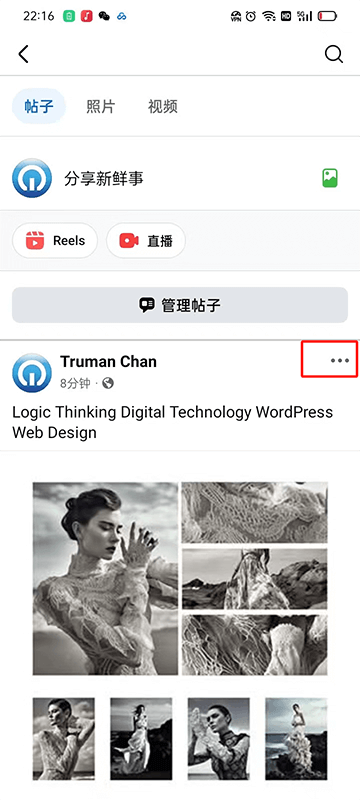
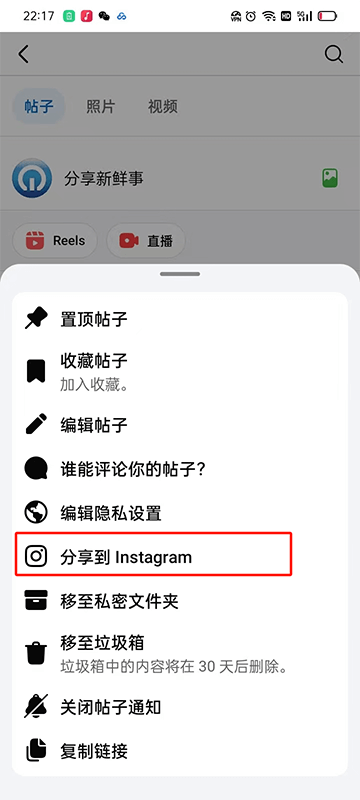
6、Facebook Businessの開設
Facebook広告キャンペーンを作成する前に、まずBusiness Manager(ビジネスマネージャ)を開設する必要があります。Business Managerを通じて広告キャンペーンを作成し、管理ツールを使用して広告パラメータ、広告コンテンツ、広告データなどを設定します。Facebook Businessは、上記のプラットフォームの企業アカウントや広告管理コンソールとして理解できますが、内部のツールや機能には若干の違いがあります。Facebook Businessを開設する際には、同時にFacebookの「ページ(公共プロフィールページ)」も作成する必要があります。 初めてFacebook運営を行う読者にとっては、「公共ページ」というものに馴染みがないかもしれません。ここで簡単に説明すると、「公共ページ」とは、Business Managerが独立系サイトの広告データ資産(広告アカウント、ページなど)を管理・操作するためのツールです。Business Managerを機能させるには、広告を管理・配信するための実体が必要であり、それが「公共ページ」になります。Business Managerと公共ページを連携させて初めて、そのページに対して広告の作成と管理が可能になります。ページがなければ、Business Managerを活用して広告のプロモーションや管理を行うことはできません。 Facebook Businessの基本概念に慣れていただいたところで、ここからFacebook Business開設の全手順を解説します。
(1)Facebook Business開設ステップ1:Facebook Businessへのアクセス
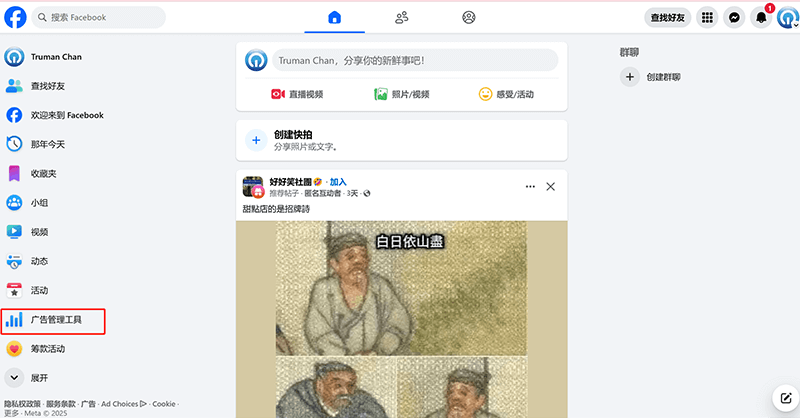
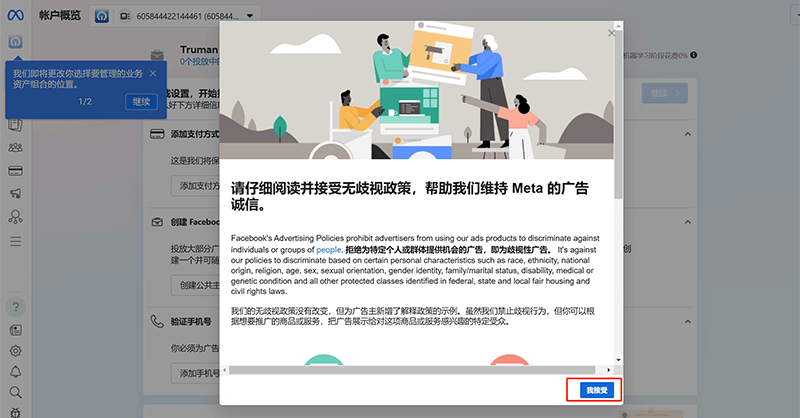
上記の2枚の例図の赤枠で示されているように、まずFacebookのホーム画面左側のツールバーから「広告マネージャー」をクリックし、2枚目の図に示されたBusiness Managerの画面へ進みます。「広告マネージャー」=「Business Manager」です。初回アクセス時には、Facebookの広告ポリシーに関する利用規約を読み、同意する必要があります。
(2)Facebook Business開設ステップ2:支払い方法の追加
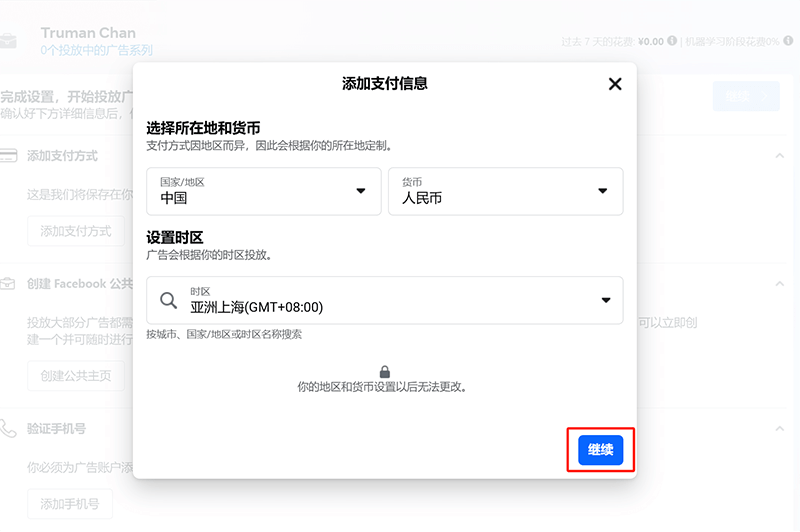
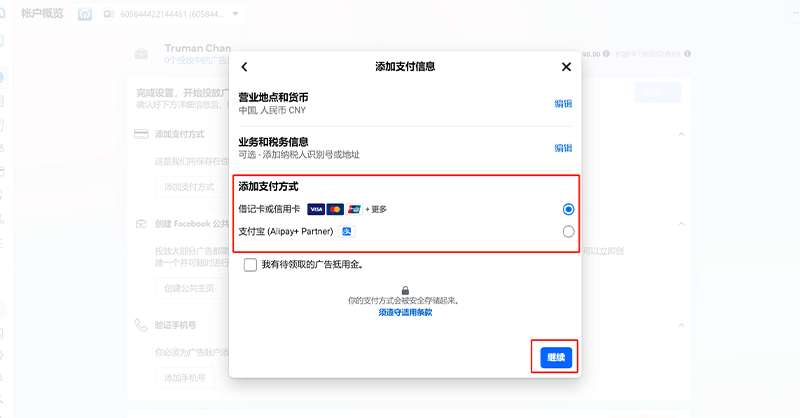
支払い方法の追加とは、Facebook広告(Meta広告)の費用を決済するための手段を設定することです。操作画面は上記の2枚の参考画像に赤枠で示されている通りで、支払い地域・通貨・タイムゾーンを正しく選択した後、「続行」ボタンをクリックすると、税務情報および支払い方法の設定画面に進みます。「事業および税務情報」には請求情報を入力し、「支払い方法を追加」セクションで自分に最適な決済方法を選択して紐づけます。
(3)Facebook Business開設ステップ3:Facebookページの作成
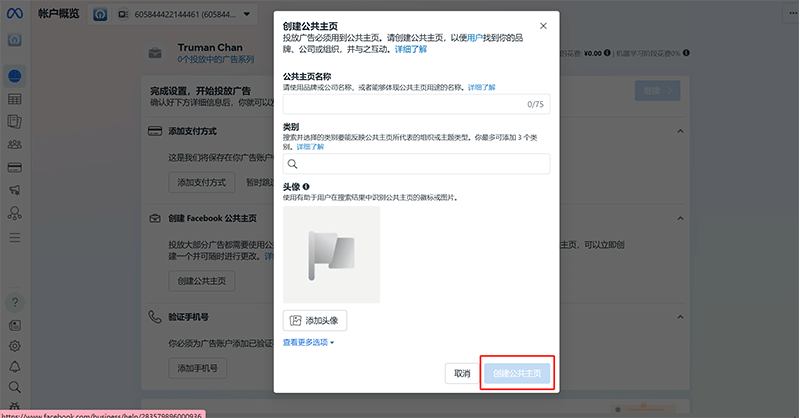
上図に示されているように、ページ作成のポップアップ画面でページ名を入力し、ページが代表するテーマカテゴリーを選択します。最大3つまでカテゴリーを選択可能です。最後にページのプロフィール画像をアップロードします。操作が完了したら、上図の赤枠で示された「ページを作成」ボタンをクリックしてページの作成を完了させます。
(4)Facebook Business開設ステップ4:Facebook Businessの認証用電話番号を追加
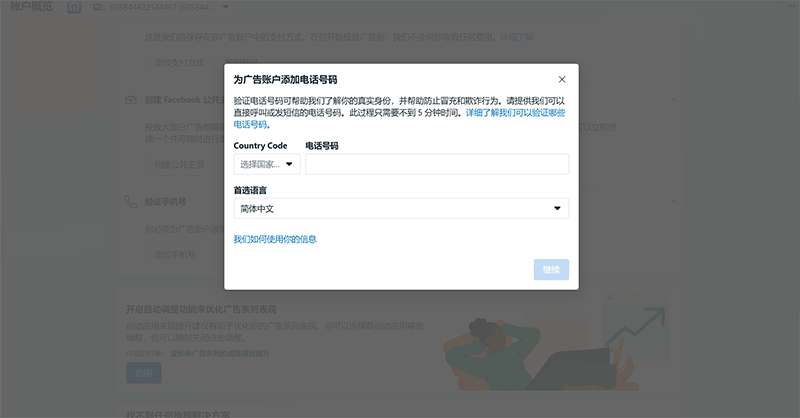
上図に示されている通り、Facebook Businessの認証に使用する電話番号を入力します。「続行」ボタンが有効になったらクリックし、次の操作画面に進み、指示に従って完了させます。
(5)Facebook Business開設ステップ5:自動調整機能を有効化して広告キャンペーンのパフォーマンスを最適化
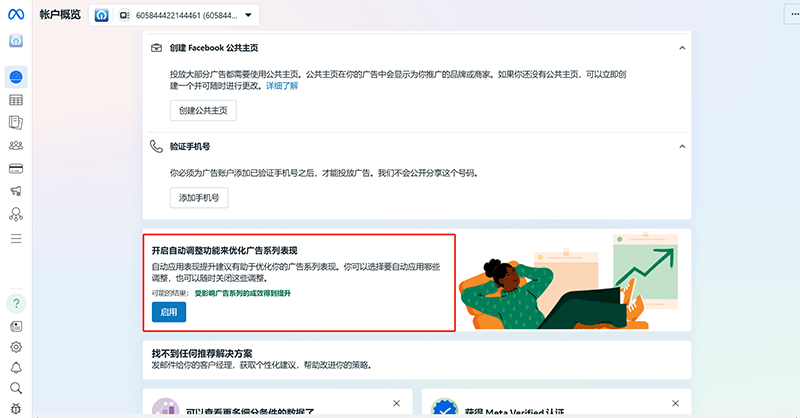
自動調整機能は、Facebook広告アカウント内のすべてのプロジェクトに対して自動調整を有効にしたり、特定の分野だけに最適化を適用したりできる機能です。広告キャンペーンの成果を最適化できる可能性があれば、システムが自動的に選択した内容を改善のために適用します。「有効にする」ボタンをクリックすると、自動調整機能で広告キャンペーンのパフォーマンスを最適化できる項目を選択できます。
7、FacebookおよびInstagramの広告キャンペーンの作成
Facebook Businessアカウントが構築できたら、運営やプロモーションのニーズに応じて対応するFacebookおよびInstagramの広告キャンペーンを作成できます。広告予算とターゲティングパラメータの設定により、広告対象のコンテンツをより広範囲のユーザーに届けられます。Facebookのホーム画面左側のサイドバーで「広告マネージャ」をクリックし、Facebook Business管理画面に入ります。管理画面左側のツールバーで「キャンペーン」をクリックすると、以下のサンプル画像の操作画面に到達します。赤枠で示された位置で作成したページアカウントを選択してFacebookの広告資産および活動の管理・作成を行います。ここでも引き続き、図解付きの段階的な解説で読者にFacebookとInstagramの広告キャンペーン作成の全操作プロセスを説明します。
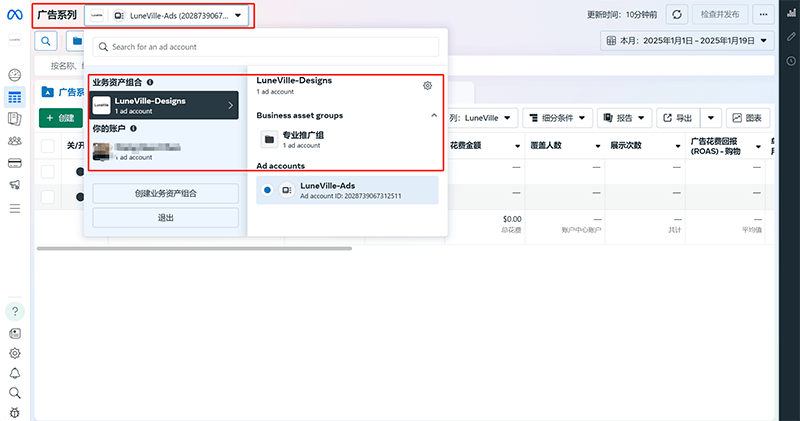
(1)FacebookおよびInstagramの広告キャンペーン作成ステップ1:広告目標の選択
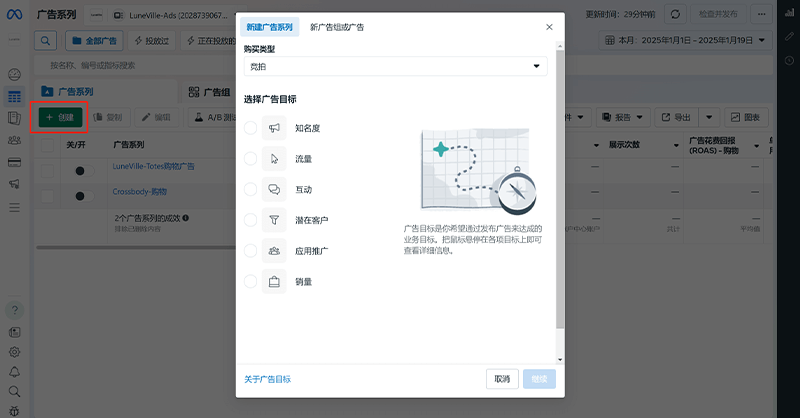
上図の赤枠で示されたように、キャンペーン操作画面で「作成」ボタンをクリックすると、「広告目標を選択」ウィンドウが表示されます。広告目標フォームには、「認知度、トラフィック、エンゲージメント、見込み客、アプリプロモーション、販売」の6種類の単一選択可能な広告目標があります。6種類の広告目標は、それぞれ3つの異なるタイプのサイトに対応しており、「認知度」と「エンゲージメント」はブランド公式サイト、「トラフィック」と「見込み客」はB2Bサイト、B2Cサイトには「販売」がより適しています。ここではB2Cサイト向けの「販売」目標を選択して説明を進めます。目標を選択するとフォームの右下の「続行」ボタンが有効になり、ボタンをクリックして広告キャンペーン作成の手順を続けます。
(2)FacebookおよびInstagramの広告キャンペーン作成ステップ2:キャンペーン設定の選択
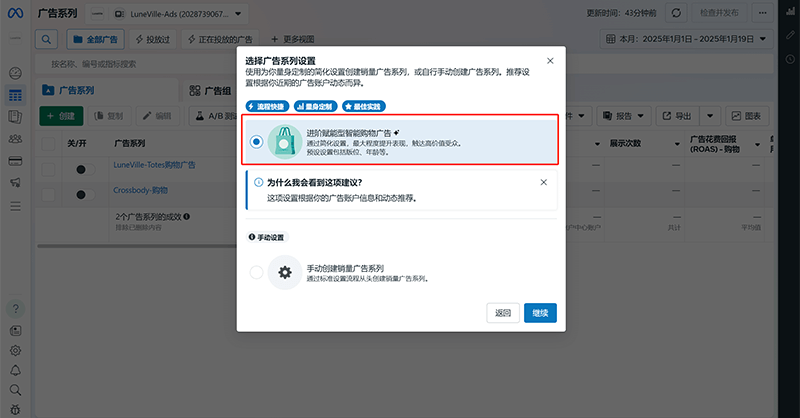
上図の赤枠で示されているように、広告キャンペーン設定のステップで表示されるポップアップフォームでは、広告キャンペーン設定の2つのタイプ、「高度なスマートショッピング広告」と「手動で販売キャンペーンを作成」から選択できます。このウィンドウの案内では、高度なスマートショッピング広告がFacebook Businessシステム推奨のタイプであることが示されており、推奨に従って高度なスマートショッピング広告を選択して操作を続けます。
(3)FacebookおよびInstagramの広告キャンペーン作成ステップ3:キャンペーンパラメータの設定
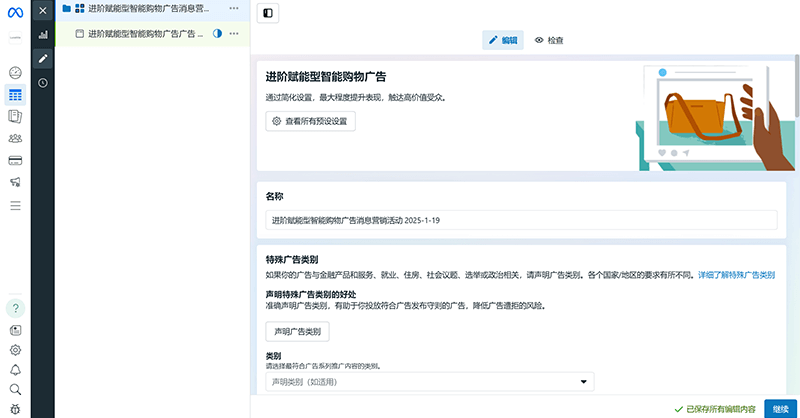
上のサンプル図の右側コンテンツエリアは、Facebook広告キャンペーンのパラメータ設定可能項目です。このステップでは、キャンペーンの配信パラメータを適切に設定する必要があります。キャンペーンパラメータは広告効果に大きく影響します。以下にリスト形式で設定項目の説明を行い、読者がこのステップで各項目の意味を理解できるようにします。
- 名称: ここでの「名称」はカスタム入力するキャンペーン名のことで、特別な機能はなく、Facebook Businessの担当者が識別しやすくするためのものです。自由に入力できます。
- 声明広告类别: 一般的には、金融商品やサービス、雇用、住宅、社会問題、選挙または政治関連の広告の場合にのみ「広告カテゴリの宣言」を行う必要があります。宣言広告カテゴリのドロップダウンをクリックして展開し、独自ドメインサイト向けの広告カテゴリがない場合はそのまま無視してください。
- 进阶赋能型目录广告: 配信する広告の種類はショッピング広告を選択します。ここでは広告を配信する製品カタログを選びます。製品カタログがすでに設定されていれば、システムが自動でカタログを選択します。
- 成效目标: ショッピング広告の成果目標は「コンバージョン数の最大化」を選択します。
- 转化事件: コンバージョンイベントとはコンバージョントラッキングするイベントのことです。ショッピング広告のコンバージョンイベントは「購入」です。
- 单次成效费用目标(非必要): 新規作成するキャンペーンでは単価目標を設定することは推奨しません。これは、平均的なコンバージョン単価のデータを蓄積した後で初めて、1回あたりの目標費用をカスタム設定してコントロールするべきです。新しいキャンペーンでいきなり単価目標を設定すると、広告データがうまく出ない原因になります。
- 归因设置: 归因設定とは、一定期間内に発生したコンバージョンイベントを広告の成果として計測するための設定です。たとえば「クリック後1日」を選ぶと、Facebookのシステムはその1日以内に発生したコンバージョンを分析し、1日以内にコンバージョンしそうなユーザーに広告を最適に配信します。レポート用に複数の归因設定を選択することもできます。
- 推广的商品: 製品カタログの中から実際に広告配信する商品を選択します。
- 受众地区: 受众地域とは広告キャンペーンを配信する地域のことです。広告内容は設定した受众地域に基づいて配信され、それ以外の地域のユーザーには広告が表示されません。
- 预算和排期: 予算とスケジュール設定では、キャンペーンの1日あたりの予算や総予算の金額、終了日、配信時間帯などを設定できます。
(4)FacebookとInstagramの広告キャンペーン作成ステップ4:広告セットと広告コンテンツの設定
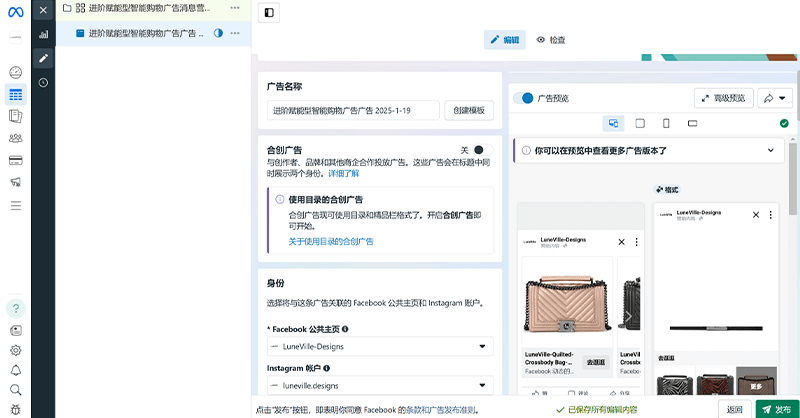
「広告セットと広告コンテンツの設定」は、FacebookとInstagram広告キャンペーンを作成する最後のステップです。上図のように、左側が広告セットの設定項目、右側が広告コンテンツのプレビューエリアです。プレビューエリアでスクロールバーを下に動かすと、FacebookやInstagramの複数デバイスでの実際の広告表示をすべて確認できます。広告セットの各設定項目を入力し終えたら、ページ右下の「公開」ボタンをクリックして広告キャンペーンを公開します。広告セット各項目の説明は以下の通りです:
- 広告名称: ここでの広告名称は広告セットの名前で、上記のキャンペーン名称と同様、Facebook Businessの運用担当者が識別しやすくするためだけのもので、特別な機能はありません。
- 合创广告: 合创広告とは、上で説明したようにFacebook広告キャンペーンを1つ作成するだけで、同じ広告をFacebookとInstagramの両方に同時配信できる機能です。合创広告のタイトル右側にスイッチがあり、これをオンにすると広告コンテンツがFacebookとInstagramの両方に同時に表示されます。
- 身份: 身份とは、この広告キャンペーンに紐づくFacebookページとInstagramアカウントを指します。対応するFacebookページとInstagramアカウントを選択してください。
- 广告设置: 広告設定では広告フォーマットを設定できます。広告の表示形式は「単一画像または動画」「カルーセル」「コレクション」の3種類があります。
- 广告创意: 広告クリエイティブの設定項目は多めで、「フィードに表示する商品の形式」「広告本文」「広告タイトル」「CTAボタン」などがあります。フィードで表示する商品の形式を選び、対応するテキスト項目に魅力的なコピーを入力してください。
- 目标位置: ターゲットリンクには、広告をクリックした後に遷移する独自ドメインサイトのURLを入力します。
ここまでで、FacebookとInstagramのソーシャルメディア運用に関する内容をすべて説明しました。FacebookおよびInstagramアカウントをゼロから登録・申請するところから、広告キャンペーンを成功裏に作成するところまで、すべてのステップを詳細に解説しています。上記の手順に沿って、スムーズに作業を進めてください。FacebookやInstagramのソーシャルメディア運用では、SEOやSEMの最適化が非常に重要です。注意すべきは、Facebook、Instagram、その他どのプラットフォームにおいても、コンテンツマーケティングや広告配信は常に改善を重ねる動的なプロセスだということです。蓄積した広告データだけでなく、精緻なデータ分析を通じて調整・改善を続ける必要があります。FacebookとInstagramのソーシャルメディア運用の成否は、継続的な最適化と細やかな運用にかかっています。
五、Youtube動画プラットフォーム運営
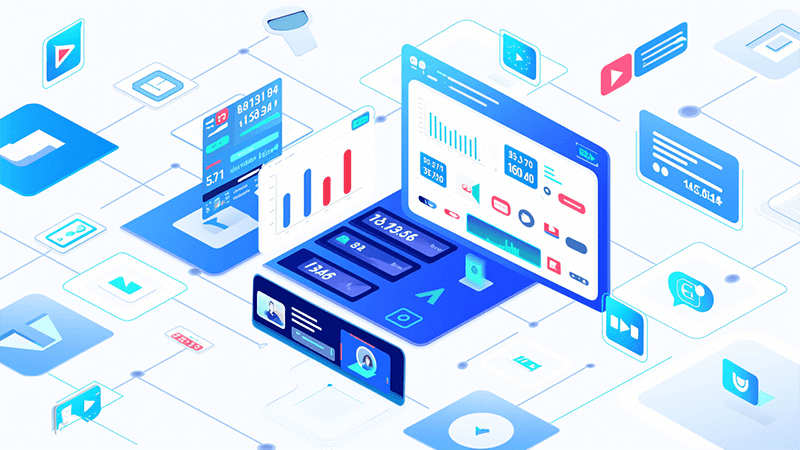
一般的に言われるYoutube運営とは、より正確にはYoutubeチャンネルの運営であり、Youtubeチャンネルにコンテンツをアップロードして管理する形でYoutubeチャンネルを運営することを指します。Youtubeは世界最大の動画コンテンツ制作および視聴プラットフォームであり、2024年時点で世界のアクティブユーザー数は27億を超え、2025年には28.5億に達すると予測されています。視聴時間に関しては、ユーザーは毎日YouTube上で合計10億時間を超える動画を視聴しています。毎日720,000時間以上の新しい動画がプラットフォームにアップロードされ、コンテンツの継続的な更新が保証されています。これらのデータは、YouTubeが世界最大の動画共有プラットフォームとして、そのユーザーベースとコンテンツ消費量が着実に増加していることを示しています。同時に、これらのデータからYouTube上にあらゆる業界の巨大なビジネスチャンスが潜んでいることを直感的に感じ取れます。しかし、YouTubeの莫大なトラフィックの中でシェアを獲得し、YouTubeの商業的価値を掘り起こすことは高度な技術を要する作業であり、その鍵は私たちのYouTubeチャンネル運営能力にあります。これらの能力指標は、本章以下の内容に反映されており、アカウントレベルのもの、コンテンツの定位や質に関わるもの、さらにはYouTube動画広告キャンペーンのパラメータにも関連しています。
1、Youtubeアカウント設定
YoutubeはGoogle傘下の動画コンテンツプラットフォームであるため、Googleエコシステム共通のGmailアカウントを使って直接ログインできます。今後、小編はGmailアカウントの申請方法に関するチュートリアルを作成予定です。まだGmailアカウントを持っていない方は、Logic Digital Technologyのブログコンテンツをチェックして、Gmail登録・作成方法の記事の手順を参考にしてアカウント申請を完了してください。初めてGmailアカウントでYouTubeにログインした後は、さらにアカウント情報の充実や再生設定、好みのオプション設定を行う必要があります。以下の最初のサンプル画像の赤枠部分はYouTubeのアカウント設定へのアクセス経路を示し、次のサンプル画像はYouTubeアカウント設定画面で設定可能な項目です。
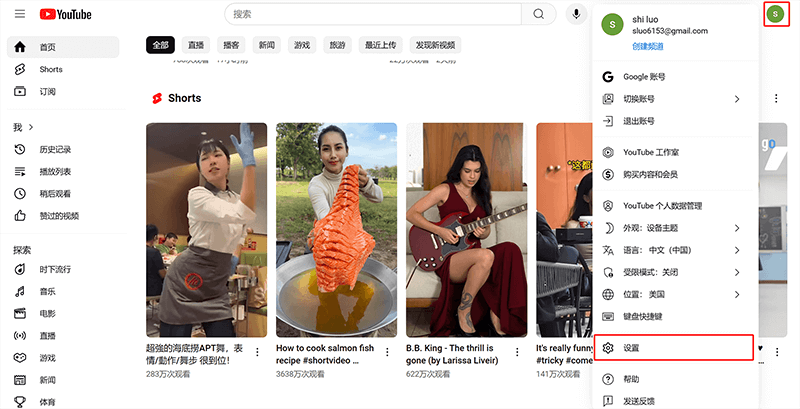
上図の通り、画面右上のアカウントアイコンをクリックし、表示されるメニューから「設定」を選択してYouTubeのアカウント設定ページに入ります。
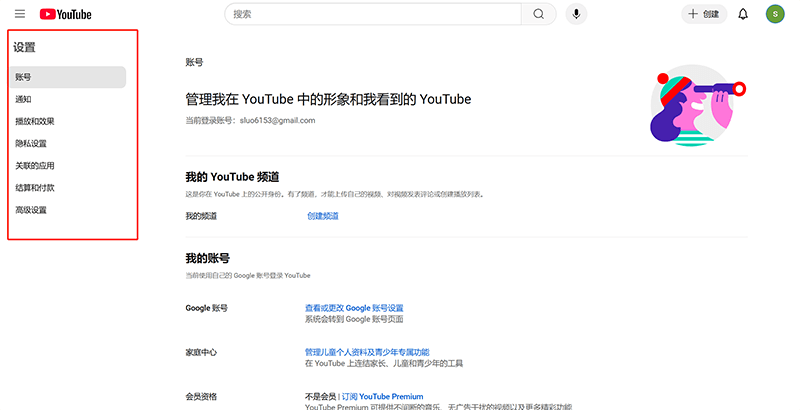
如上図の赤枠で示したように、YouTubeアカウント設定ページで設定できる項目は「アカウント、通知、再生パフォーマンス、プライバシー設定、リンク済みアプリ、請求とお支払い、高度な設定」の7種類があります。それぞれの設定項目をクリックすると、右側の内容エリアに対応する設定項目が表示されます。以下では、設定ページ左側のサイドバーの項目順に、上から下まで順を追って説明していきます。
(1)アカウント
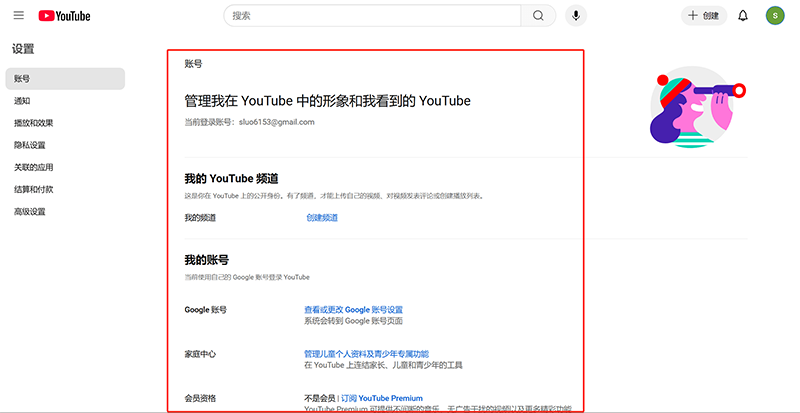
アカウント項目の設定内容は上図右側の赤枠内に示した通りです。内容エリアの上部にある「自分のYouTubeチャンネル」の下には「チャンネルを作成する」というURLアンカーテキストがあります。YouTubeチャンネルの作成はアカウント管理の核心的な操作であるため、ここでは簡単に流して説明するのではなく、チャンネルの作成手順を後述の章で詳しく解説します。ここでは一旦割愛します。アカウント項目内の各設定部分の説明は以下の通りです:
- Google账号: 右側の青い「Googleアカウント設定を表示または変更」アンカーテキストリンクをクリックするとGoogleのアカウントページに遷移します。この設定はYouTubeチャンネルの運用成果には特に影響がなく、通常は追加の設定は不要です。
- 家庭中心: これは子どものプロフィールやティーン向け機能を管理するための設定で、私たちのYouTube運用活動とは関係がないため、特に設定する必要はありません。
- 会员资格: ここではYouTubeのメンバーシップに加入できますが、メンバーシップはコンテンツ視聴者向けのもので、私たちのアカウントの性質とは関係がないため、特に設定する必要はありません。
(2)通知(通知を受け取るタイミングと方法を選択)
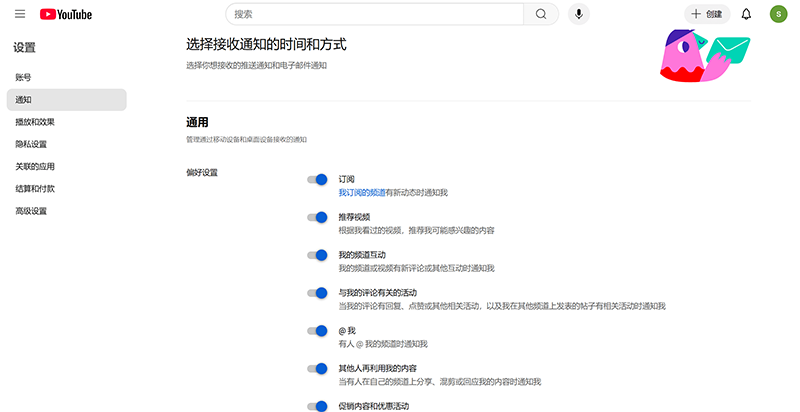
YouTubeアカウント設定内の通知項目で設定できる内容は上図の通りです。通知画面の設定項目については以下の通りです:
- 偏好设置: チャンネルの登録通知、チャンネルでの交流、「@」メンション情報など、各種通知のオン・オフを設定します。
- 电子邮件通知: メール通知の権限をオンまたはオフにします。
(3)再生と効果
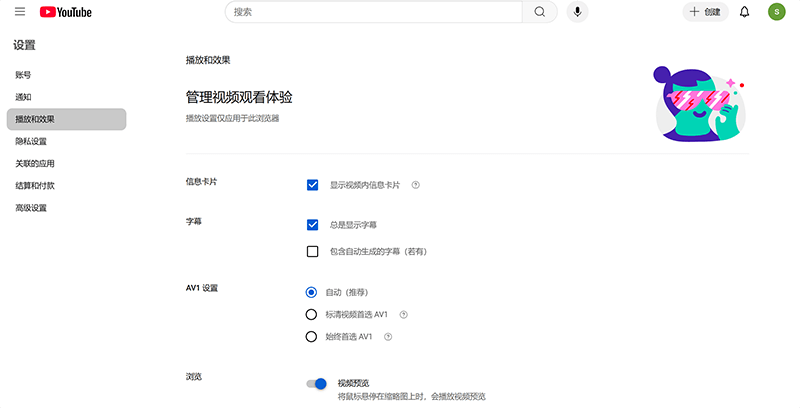
上図のように、ページの右側エリアに表示されているのが再生と効果の設定可能な項目です。設定項目の説明は以下の通りです:
- 管理视频观看体验(播放设置仅应用于此浏览器): ここではYouTubeチャンネルの動画コンテンツのカスタム再生設定を行います。動画の再生フォーマットや字幕機能のデフォルトON/OFFなど、動画再生に関する細かい設定が可能です。
(4)プライバシー設定
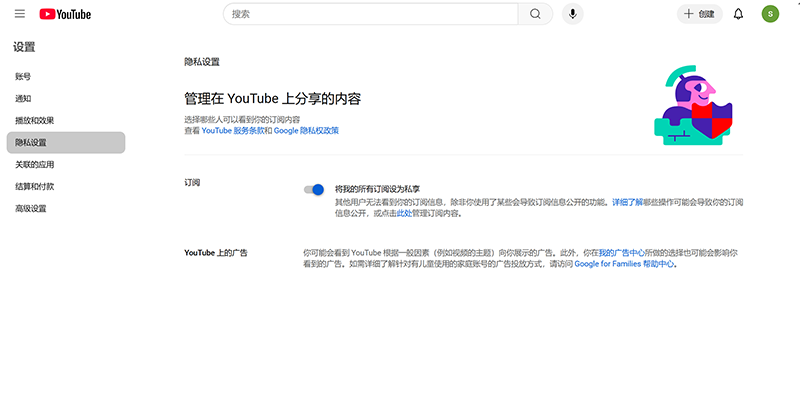
プライバシー設定の内容は上図の通りです。ここにある「订阅」スイッチではYouTubeアカウントのチャンネル登録情報を他者に公開するか非表示にするかを設定できます。「订阅」のすぐ下には「YouTube上的广告」があり、これはYouTubeの広告ポリシーの簡単な説明と理解できます。
(5)関連アプリ

「关联的应用」項目の右側エリアにはYouTubeと連携可能なアプリが一覧表示されています。これらの多くはゲーム関連のアプリで、連携後はプラットフォーム間でデータが共有され、ゲーム配信コンテンツの共有や一定の報酬獲得が可能になります。たとえばYouTubeの視聴やチャンネル登録に応じてゲーム内でアイテムや仮想通貨が配布されます。この機能は我々のYouTubeチャンネル運営目的には関連しないため無視して構いません。
(6)請求と支払い
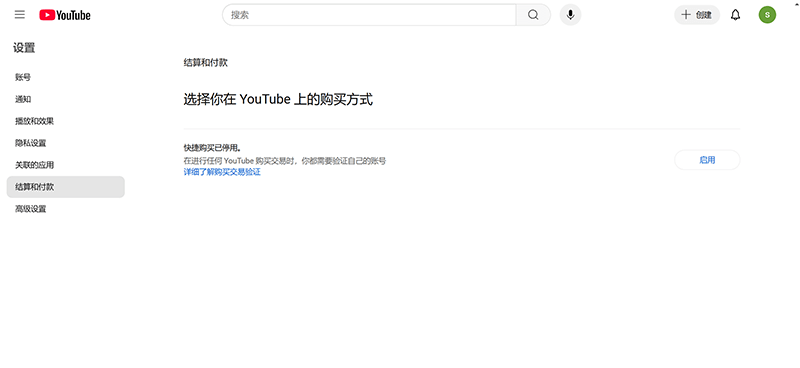
請求と支払いはYouTube内でのショッピング決済方法の設定です。個人ユーザー向けの支払い機能であり、YouTubeチャンネル運営には関係ないため無視してください。
(7)高度な設定
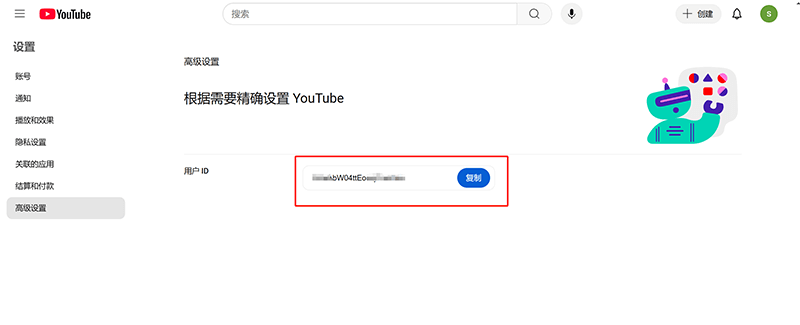
YouTube設定の高度な設定項目では、YouTubeユーザーのIDを取得できます。このIDはプラットフォーム上でユーザーを一意に識別するコードであり、ユーザーのプロフィールやチャンネルに紐づいています。チャンネル名やカスタムURLを変更しても変わりません。YouTube関連の開発においては、開発者がYouTube Data APIを通じてユーザーデータやチャンネル情報を取得する際、このユーザーIDをパラメータとして利用し、関連データ(動画リストやチャンネル登録情報など)を照会できます。
2、YouTubeチャンネルの作成
YouTube SEOの実施やYouTube広告キャンペーンの作成前に、まずYouTubeチャンネルを作成する必要があります。チャンネルがあって初めて、YouTubeのコンテンツマーケティングや広告キャンペーン素材としての動画をアップロードできます。以下では図解と文章でYouTubeチャンネルの作成手順を説明します。YouTubeチャンネルの作成は複雑ではなく、簡単にプロフィール画像のアップロードと必要情報の入力だけで完了します。下の1枚目のサンプル画像はYouTubeチャンネル作成の入口で、画面右上のアカウントアイコン(赤枠で示した箇所)をクリックし、メニュー内の青い「创建频道」アンカーテキストリンクをクリックしてチャンネル作成ステップに進みます。2枚目のサンプル画像はチャンネル作成の情報入力ウィンドウで、赤枠で示したようにポップアップ内でチャンネルアイコンのアップロードと表示ユーザー名や表示名などを入力します。最後にウィンドウ右下の「创建频道」ボタンをクリックすればYouTubeチャンネルの作成は完了です。
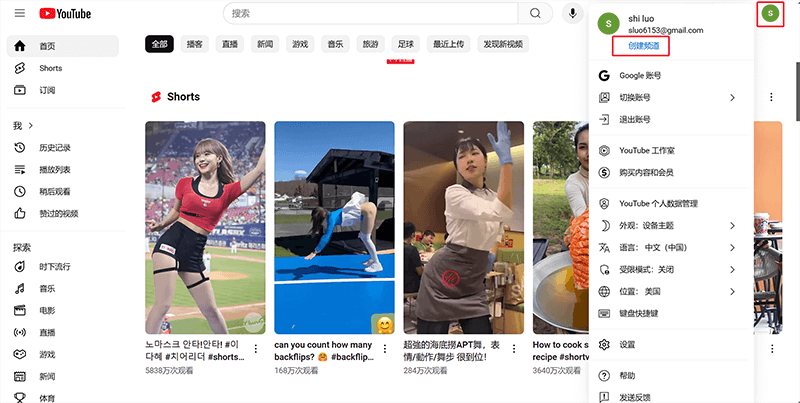
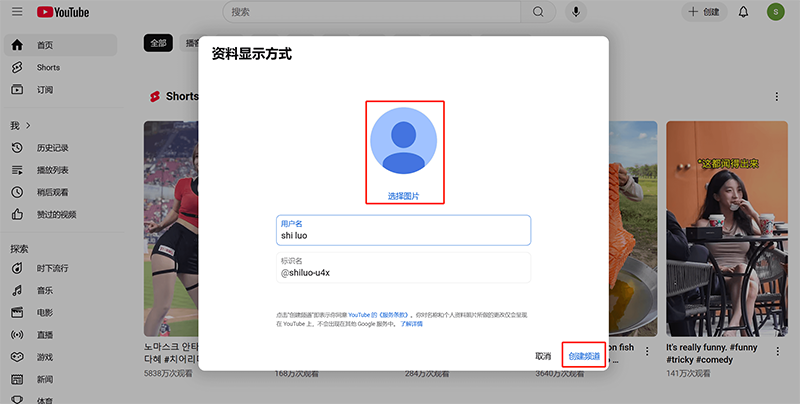
3、YouTubeチャンネル設定(チャンネルのカスタマイズ)
下の1枚目のサンプル画像のように、上記の「YouTubeチャンネル作成」操作が完了すると、作成したチャンネルのホームページに遷移します。YouTubeチャンネルホームページには赤枠で示した「自定义频道和管理视频」という2つの機能設定の入口ボタンが表示されます。「自定义频道」ボタンをクリックすると下の2枚目のサンプル画像のチャンネルカスタマイズ設定ページに入ります。このページでチャンネルホームのバナー、チャンネルアイコン、チャンネル名、表示名、チャンネル説明(チャンネル概要)、リンク(独自サイトのURLを入力可能)、連絡用メールアドレスなどを設定できます。
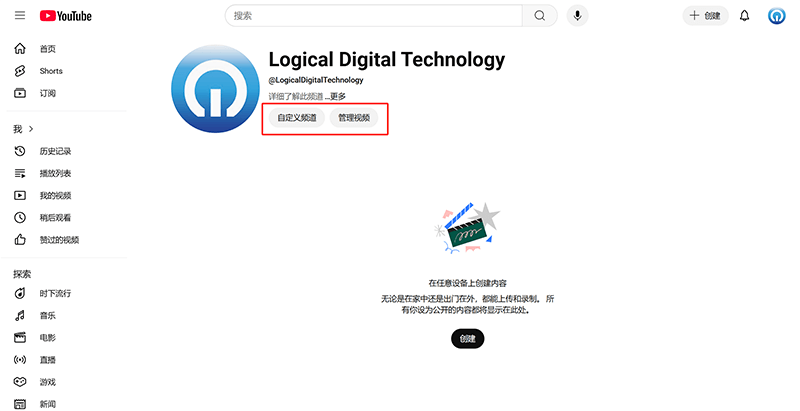
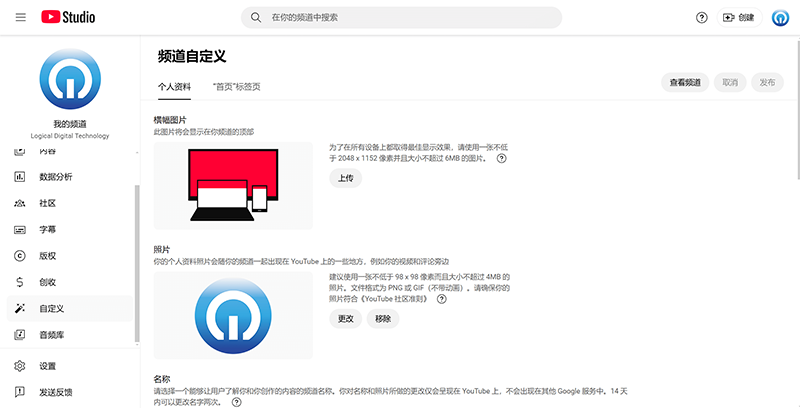
4、YouTube SEOの実施方法
YouTube SEOの核心は、キーワード最適化とコンテンツの質向上によって動画の検索順位や推薦率を高めることにあります。実施方法としては、タイトル、説明文、タグにターゲットキーワードを正確に盛り込み、クリック率を上げるための魅力的なカスタムサムネイルをデザインします。動画内容は高品質かつ構造が明確であることが求められ、タイムスタンプや再生リストを活用してユーザー体験を向上させ、視聴者にチャンネル登録、いいね、コメント、共有を促すことで、「订阅、点赞、评论、分享はYouTube推薦コンテンツのコアアルゴリズム」に貢献します。また、定期的なコンテンツ公開でチャンネルを活性化させ、動画のリーチ範囲を拡大できます。以下では、YouTubeチャンネルのホームページにある図中の赤枠で示された「创建」ボタンいずれかをクリックし、コンテンツアップロード画面に入るまでの手順を丁寧に説明します。
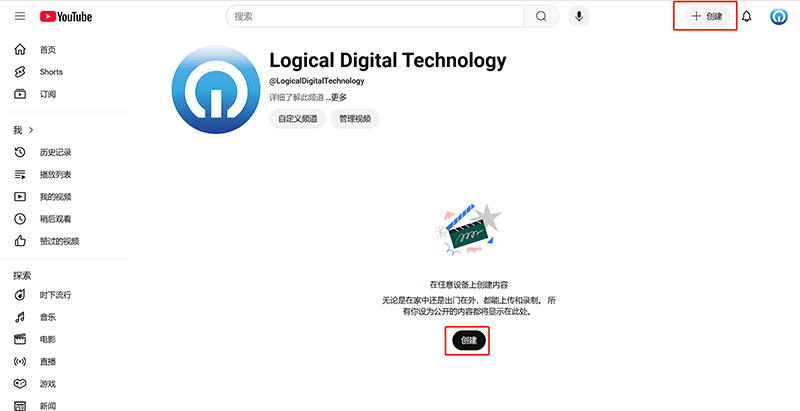
(1)YouTube SEO実施手順ステップ1:動画ファイルのアップロード
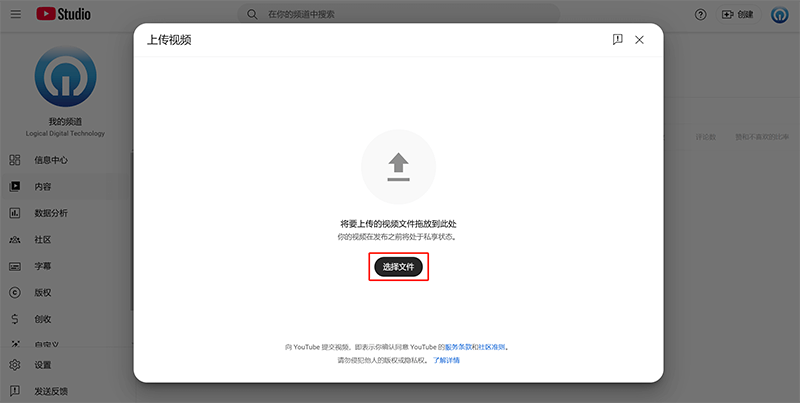
上図の通り、動画ファイルをアップロードウィンドウにドラッグ&ドロップするか、赤枠で示した「选择文件」ボタンをクリックしてファイル選択からアップロードします。
(2)YouTube SEO実施手順ステップ2:詳細情報
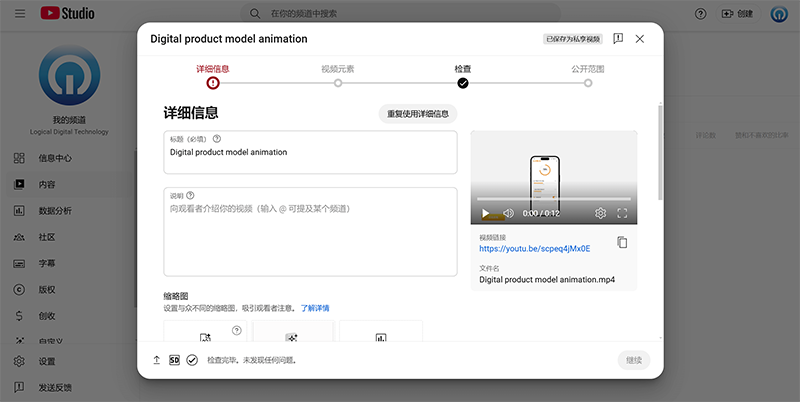
上図の通り、詳細情報欄にてユーザーの検索意図や習慣に合ったキーワードを含むタイトルを入力し、隣接する説明入力欄に内容を説明する文言を記入します。下部のサムネイルは動画の表紙画像で、システムが自動生成するデフォルトのサムネイルを使うか、「上传文件」からカスタムサムネイルをアップロードして設定可能です。ページのスクロールを下に進めるとさらに多くの設定項目があり、特にページ下部の「展开」ボタンには注意してください。デフォルトでは「付费宣传内容、标签、字幕」などが隠れており、この「展开」ボタンを押すことで隠された設定項目を表示できます。YouTubeのアルゴリズムが動画内容を正確に判別し、ターゲットユーザーに推薦するために、以下の設定はできるだけ詳細に行うことが望ましいです。以下リスト形式で説明します。
- 播放列表: 新規作成のYouTubeチャンネルには再生リストがありません。ここで再生リストを作成できます。再生リストは動画コンテンツのカテゴリリストです。
- 观众: この動画が子ども向けか否かを設定します。商業コンテンツは一般的に子ども向けではないため、「いいえ、このコンテンツは子ども向けではありません」を選択してください。
- 年龄限制(高级): 動画内容が成人視聴者限定か未成年者も視聴可能かを設定します。商業コンテンツは「はい、18歳以上のみ視聴可能」を選択します。
- 付费宣传内容: アップロード動画に決済コードや製品販売、寄付呼びかけが含まれる場合は、下の「私の動画には付费宣传内容(製品の埋め込み広告、スポンサー広告、推薦広告など)が含まれます」にチェックを入れる必要があります。YouTubeは視聴者に対し、この動画に付费宣传内容が含まれている旨を通知します。
- 加工的内容: 「実際の人物の発言や行動を装っているが本人ではない」「実際の事件や場所の映像を改ざんしている」「現実と異なるがリアルに見える場面を生成している」これら3項目の加工がある場合は「はい」を選択し、無い場合は「いいえ」を選びます。
- 自动划分章节: チャプターや重要なシーンを自動的に作成して視聴者が動画を簡単に閲覧できるようにします。デフォルトで自動作成がオンになっています。カスタムチャプターを設定したい場合は、動画説明欄に自分でチャプター情報を追加してください。
- 涉及的地点: 「涉及的地点」は視聴者が動画内の重要な場所を探索しやすくするためのもので、レストランや店舗などの公共施設を指します。現在の位置情報ではありません。デフォルトで「場所情報の自動表示を許可」がオンになっていますが、表示したくない場合はオフにできます。
- 标签: 動画内容に最も関連するタグを入力します。タグは内容に合ったキーワードである必要があります。
- 语言和字幕认证: 動画に音声がある場合の字幕言語の選択と、2012年9月30日以降にアメリカのテレビメディアで放送された場合に必要な字幕認証の設定です。条件に当てはまらない場合は、デフォルトの「なし」のままで構いません。
- 许可: ライセンスは「標準YouTubeライセンス」と「クリエイティブ・コモンズ-表示」の2種類があります。動画内容に知的財産権が関係ない場合は、YouTubeのデフォルト設定「標準YouTubeライセンス」のままで問題ありません。また、埋め込み許可や「登録コンテンツ」フィードへの掲載、登録者への通知を許可する設定があり、デフォルトでオンになっています。これらを禁止したい場合はチェックを外せます。
- Shorts 混剪功能: Shortsは短い動画を指し、この設定は他者がこの動画の内容を使ってShorts動画を作成することを許可するかどうかの管理です。3つの選択肢があり、「動画と音声の両方を許可」「音声のみ許可」「許可しない」があります。必要に応じて選択してください。デフォルトはシステム設定のままでも構いません。
- 类别: カテゴリのドロップダウンメニューから動画のジャンルを選択します。
- 评论和评分: コメントの表示可否および表示方法を選択します。
(3)YouTube SEO実施手順ステップ3:動画要素
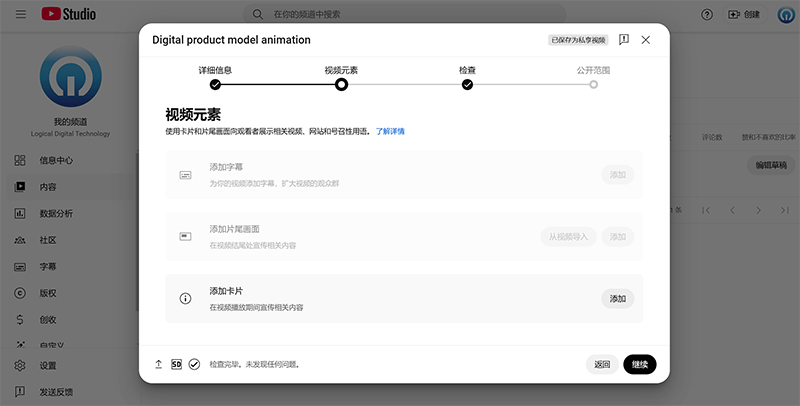
上図の通り、動画要素に関する内容を追加します。これには「字幕の追加(ある場合)」「終了画面の追加(ある場合)」「カードの追加」が含まれます。カードとは動画再生中に表示されるプロモーション関連の内容です。内容の追加が完了したら、ウィンドウ右下の「继续」ボタンをクリックして次のステップに進み、動画アップロードの続きを行います。
(4)YouTube SEO実施手順ステップ4:確認

「检查」はYouTubeが動画内容に対して行うシステムの審査フィードバック画面です。このステップでは内容の追加や設定項目はなく、上図のような画面でYouTubeの審査結果が返されます。もしエラーが表示された場合は、エラー詳細をもとに修正に戻り、問題がなければ赤枠で示された「继续」ボタンをクリックして作成プロセスを進めます。
(5)YouTube SEO実施手順ステップ5:公開範囲
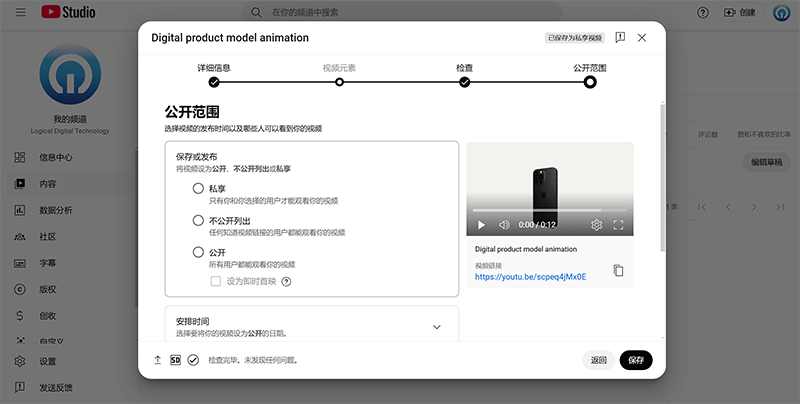
公開範囲は、YouTube SEOによる動画アップロードの最後のステップです。上図の公開範囲の選択肢から1つを選びます。動画アップロードの目的はトラフィックを得ることなので、通常は「公开(公開)」を選択します。もし「私享(非公開)」を選ぶと、他の人は動画を視聴できなくなります。公開範囲の画面では、アップロード動画の「公开(公開)」か「私享(非公開)」かを設定できるほか、「安排时间(スケジュール)」の展開アイコンをクリックして、動画公開の日時を指定することも可能です。ここで「公开(公開)」を選ぶと、ウィンドウ右下の「保存」ボタンが「发布」ボタンに変わります。すべてのステップが問題なく完了したら、「发布」ボタンをクリックして作成したコンテンツを公開します。
5、YouTube動画広告キャンペーンの作成
前述の通り、YouTubeはGoogleの傘下にあり、Googleエコシステム内で最も重要な動画コンテンツプラットフォームです。各プラットフォーム間のデータ連携は広告配信チャネルと表示量の拡大に寄与します。したがって、エコシステムの視点から考えると、GoogleはYouTube広告をGoogleマーケティング(Google Ads)に統合していることが自然に理解できます。複数プラットフォームが1つの広告管理コンソールに統合されていることは広告主にとって操作の利便性を高めます。GoogleはYouTube広告の配信権限をGoogleマーケティングに統合しているため、YouTube動画広告キャンペーンの作成は実際にはGoogle Ads上で行います。具体的な作成方法は本記事第2部「Google検索エンジン運営」の「Google Adsで新しい広告キャンペーンを作成する」章の図文説明を参照してください。違いは、「キャンペーンタイプの選択」画面で「動画」タイプを選ぶ点です。広告セットの設定では、配信する動画の追加方法が2種類あります。1つはGoogle Adsアカウントと連携しているYouTubeチャンネルの動画リンクを追加する方法(Google AdsアカウントがYouTubeチャンネルと未連携の場合は、Google Adsコントロールパネル左側の「ツール - データマネージャー」でYouTube広告を先に連携してからYouTube動画広告キャンペーンを作成します)、もう1つは広告セットに用意された動画作成ツールで配信したい動画広告コンテンツを制作する方法です。
結び:この記事を読んで理解力や実践力に大きな差がなければ、四つのプラットフォームの構築作業は完全に自力で完了できます。もし独立サイトの構築費用について知りたい場合は、アンカーテキストのリンクをクリックして、ロジック思考デジタルテクノロジーが以前公開した「独立サイト構築に必要な準備と費用」に関する記事で答えを探すことができます。もし独立サイトの機能を計画しているが、どの機能を選べばよいかわからない場合は、「独立サイト構築に必要な機能要件」という記事が、B2BおよびB2Cの二つの異なるビジネスモデルにおける独立サイトの機能ニーズを整理するのに役立ちます。独立サイトの作成と運営について、私からのアドバイスは、まず十分に計画を練ってから行動に移すことです。独立サイトの大枠を学んだ後で具体的な計画を立てることで、開発完了後に市場やユーザーのニーズによりマッチしたサイトを運営できます。これこそが私が独立サイトに関する一連のコンテンツを作成した初志です。
ロジックシ数字科技(SZLOGIC)著作権所有。本記事は個人の共有を歓迎し、より多くの新規参入者が越境EC独立サイト市場に参入する助けとなることを目的としていますが、商業目的での転載は禁止します。

























